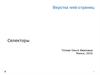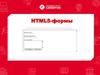Похожие презентации:
Верстка web-страниц
1. Верстка web-страниц
ФормыТитова Ольга Ивановна
Минск, 2017
1
2. Содержание
1. Формы2. Атрибуты формы
3. Управляющие элементы
4. Элемент input. Пример
5. Другие элементы форм. Пример
6. Отправка формы
7. Новые типы полей <input>
8. Новые атрибуты
9. Новые элементы
10.Псевдоклассы
2
3. Формы
Форма (англ. form) – важный объект интерфейса, позволяющийпользователям
вводить
данные,
осуществлять
выбор,
обмениваться информацией, менять поведение приложения.
Форма состоит из элементов управления, которые позволяют
пользователю
вводить\выбирать
необходимую
информацию
и
отправлять ее на сервер для последующей обработки.
3
4. Формы. Что нового?
На данный момент создано множество библиотек и примеров кода,предназначенных для обработки форм.
HTML5
стандартизирует
эти
возможности,
предоставляя
к
использованию новые атрибуты, элементы и целые APIинтерфейсы.
Теперь
данных
функциональность,
в
формах
в
предназначенная
режиме
для
обработки
реального
времени,
встраивается прямо в браузер и полностью описывается
стандартами.
4
5. Формы
Применяя CSS, можно создать стили для элементов веб-форм.Отдельных css-свойств для форм нет, но к ним можно применять
практически все из описанных выше по курсу.
Однако следует помнить о том, что браузеры могут несколько
по-разному отображать результат применения свойства к
элементам управления.
5
6. Формы
Также,следует
применяя
помнить
стилистические
о
том,
что
не
решения
стоит
к
формам,
слишком
изменять
привычные и узнаваемые элементы интерфейса.
В
противном
случае
у
пользователей
могут
возникнуть
недопонимания во взаимодействии с веб-страницей.
Всегда проверяйте тот факт, что пользователи распознают форму
для ввода данных и понимание принципа взаимодействия с
элементами данной формы будет простым и логичным.
6
7. Формы
Чтобыпоместить
форму
на
страницу,
используется
тег
<form>…</form>.
Информация
из
всех
управляющих
элементов,
находящихся
внутри этого тега, будет отправляться единым блоком.
7
8. Формы
89. Формы
Элемент form определяет саму форму и ее компоненты.Элементы
формы
(элементы
управления)
располагаются
между открывающим и закрывающим тегом.
Для
тега
form
необходимо
указать
ряд
атрибутов,
определяющих, как введенная информация будет обрабатываться
и передаваться
9
10. Атрибуты формы
name – имя формы; данный атрибут может быть у любогоэлемента
html,
но
особенно
полезен
для
элементов,
расположенных внутри объекта form
method – определяет метод, используемый для отправки формы
на сервер; имеет два возможных значения – get и post;
метод get используется для передачи ограниченной по объему
общедоступной информации (данные передаются через url и
обычно не превышают по объему 256 байт);
метод post используется для передачи приватной информации
произвольного объема (данные при этом не видны пользователю)
10
11. Атрибуты формы
action – задает url файла на сервере, который будет обрабатыватьинформацию, собранную и отправленную формой
target – определяет, где будет показан ответ сервера; возможные
значения:
_blank (новое окно)
_self (тот же фрейм) – по умолчанию
_parent (родительский фрейм)
_top (окно, содержащее фрейм)
11
12. Атрибуты формы
enctype – определяет способ кодирования данных, посланныхформой
Возможны три значения:
application/x-www-form-urlencoded (символы кодируются) –
по умолчанию
multipart/form-data (символы не кодируются)
text/plain (кодируются только пробелы)
12
13. Атрибуты формы
accept-charset – определяет тип кодировки, применяемый кформе; чаще всего используются значения utf-8 и ISO-8859-1
Значение атрибута по умолчанию устанавливается тегами meta
13
14. Управляющие элементы
Каждый управляющий элемент формы задается отдельнымтегом.
Управляющие теги могут быть как одинарными так и парными.
<form>
<управляющий элемент></>
<управляющий элемент></>
...
<управляющий элемент></>
</form>
14
15. Управляющие элементы
Каждому управляющему элементу необходимо придумать имя изадать его через параметр name
Данные всех действующих элементов формы отправляются на
обработку в виде пар имя-значение
15
16. Элемент input
Один из самых важных элементов формы inputОн задает поле, куда пользователь может ввести данные.
Характеристики элемента и тип данных, которые можно
ввести, зависят от значения атрибута type.
Этот
атрибут
определяет,
данные
какого
типа
ожидают
от
пользователя
16
17. Элемент input
Type может принимать следующие значения:text – создает поле для обычного теста;
hidden – создает скрытое поле, которое обычно используется
для передачи дополнительной информации;
password – создает поле ввода для пароля, в котором символы
скрыты от просмотра; символы, введенные пользователем, обычно
показываются
на
экране
в
виде
точек
или
звездочек
в
зависимости от браузера
17
18. Элемент input
checkbox – создает переключатель; данный тип ввода требуетеще одного атрибута value, указывающего, какое значение будет
послано
на
установленном
сервер;
значение
переключателе
посылается
(если
значение
только
не
при
было
указано, то посылается on);
radio – создает переключатель для выбора одного варианта
из нескольких возможных; используя то же значение для
атрибута
name,
можно
группировать
несколько
кнопок
(вариантов выбора) вместе; выбранное значение атрибута value
посылается на сервер, когда отправляется сама форма; атрибут
checked позволяет задать значение, выбираемое по умолчанию
18
19. Элемент input
file – создает поле для выбора файла на компьютерепользователя;
button – создает кнопку, которая сама по себе не совершает
никаких действий и не отправляет форму на сервер; это
многофункциональная кнопка, управляемая JavaScript (обычно
через действие click); чтобы указать текст на самой кнопке,
используется атрибут value;
reset – создает кнопку для очистки формы;
19
20. Элемент input
submit – создает кнопку, которая отправляет форму насервер; использует атрибут value, чтобы указать текст на самой
кнопке;
форму
можно
отправить
и
с
помощью
JavaScript,
используя метод submit();
image – загружает изображение, которое используется вместо
кнопки submit; для работы элемент должен содержать атрибут
src, указывающий путь к изображению
20
21. Пример
2122. Пример
ВАЖНО:Элемент <label> задает метку для элемента формы.
Атрибут for используется в этом элементе, чтобы связать метку
и соответствующий ей элемент (значение атрибута for
должно быть равно значению атрибута id элемента, для
которого предназначена метка)
22
23. Пример
ЗАДАНИЕ:Создайте
код,
приведенный
в
данном
примере,
сохраните,
откройте в браузере;
Обратите внимание на то, что при клике на текстовой надписи
автоматически
выбирается
соответствующий
ей
элемент
управления
23
24. Другие элементы форм
Кроме элемента <input> есть и другие распространенныеэлементы формы:
<textarea> - создает поле для ввода нескольких строк
текста; размер поля можно задать целыми числами с помощью
атрибутов rows и cols;
<select> - создает раскрывающийся список, варианты выбора
указаны в элементах <option>;
<option> - задает каждый вариант выбора для элемента
<select>
24
25. Textarea
Атрибуты для textareacols - ширина поля в символах
disabled - блокирует доступ и изменение элемента.
maxlength - максимальное число введенных символов.
name - имя поля, предназначено для того, чтобы обработчик
формы мог его идентифицировать.
readonly
-
устанавливает,
что
поле
не
может
изменяться
пользователем.
rows - высота поля в строках текста
tabindex - порядок перехода между элементами при нажатии на
клавишу Tab.
25
26. Select
тег <select>Позволяет создать элемент интерфейса в виде раскрывающегося
списка, а также список с одним или множественным выбором, как
показано далее.
Ширина списка определяется самым широким текстом, указанным
в теге <option>, а также может изменяться с помощью стилей.
26
27. Select
Атрибуты для selectdisabled - блокирует доступ и изменение элемента.
multiple - позволяет одновременно выбирать сразу несколько
элементов списка.
name - имя элемента для отправки на сервер или обращения
через скрипты.
size - количество отображаемых строк списка.
tabindex - определяет последовательность перехода между
элементами при нажатии на клавишу Tab
27
28. Атрибуты
атрибут sizeШирина текстового поля, которое определяется числом символов
моноширинного шрифта (которые должны поместиться в видимой
части
поля).
Иными
словами,
ширина
задается
количеством
близстоящих букв одинаковой ширины по горизонтали.
атрибут tabindex
Атрибут tabindex определяет последовательность перехода между
элементами при нажатии на клавишу Tab.
28
29. Формы
атрибут readonlyКогда к тегу <input> добавляется атрибут readonly, текстовое поле
не может изменяться пользователем, в том числе вводиться новый
текст или модифицироваться существующий.
Тем не менее, состояние и содержимое поля можно менять с
помощью скриптов.
<input type="text" readonly>
<input type="password" readonly>
29
30. Формы
атрибут disabledБлокирует доступ и изменение поля формы.
Оно в таком случае отображается серым и недоступным для
активации пользователем. Кроме того, такое поле не может
получить фокус путем нажатия на клавишу Tab, мышью или
другим способом. Тем не менее, такое состояние поля можно
менять с помощью скриптов. Заблокированное в поле значение не
передается на сервер.
<input type="..." disabled>
30
31. Формы
атрибут checkedЭтот атрибут определяет, помечен ли заранее такой элемент
формы, как флажок или переключатель. В случае использования
переключателей (radio), может быть отмечен только один элемент
группы, для флажков (checkbox) допустимо пометить хоть все
элементы.
<input type="radio" checked>
<input type="checkbox" checked>
31
32. Пример
3233. Пример
ЗАДАНИЕ:Создайте
код,
приведенный
в
данном
примере,
сохраните,
откройте в браузере; протестируйте;
наберите произвольный текстовый фрагмент, а затем нажмите на
кнопке Reset
33
34. Отправка формы
Когда форма отправляется на сервер, данные для каждогоэлемента посылаются в виде пары «имя» - «значение», где
имя – это значение атрибута name
значение – то, что ввел пользователь
Пары «имя/значение» посылаются через URL или скрытно
– в зависимости от метода, указанного в атрибуте формы method
Если указан метод get, то данные будут видны в url после того,
как форма будет отправлена
34
35. Отправка формы
К примеру,www.koe-chto-for-primer.com?myname=Robert
– данные передаются через url, и это элемент управления с
name=myname и введенным значением Robert
Чтобы
прочитать
эту
информацию
на
сервере,
нужно
использовать метод, соответствующий способу отправки
35
36. Отправка формы
К примеру,<?php
print(‘Your name is: ’ .$_GET[‘myname’]);
?>
– описанные выше скрипт может быть помещен в файл, имя
которого указано в атрибуте action для формы; этот файл читается
на сервере после отправки формы, там же на сервере код
выполняется и результат возвращается браузеру;
В нашем случае мы использовали глобальную переменную $_GET
– что соответствует выбранному методу (в противном случае
нужна переменная $_POST)
36
37. Новые типы полей
Html5 усовершенствовал поле <input>, увеличив количествовозможных значений атрибута type.
Теперь типы говорят не только о том, какой ввод ожидается,
но и о том, что делать с введенной информацией
Браузер
обработает
введенные
данные
в
соответствии
со
значением атрибута type и сделает вывод – верны они или нет.
Этот
атрибут
работает
совместно
с
дополнительными
атрибутами, необходимыми для ограничения и контроля данных,
вводимых пользователем в реальном времени
37
38. Новые типы полей
Тип emailполе для ввода адреса электронной почты
Ранее с этой целью использовался тип text, однако правильность
ввода
требовалось
проверять
с
помощью
JavaScript.
Теперь
браузер сам проверить правильность ввода e-mail.
Задание:
найдите
самостоятельно
примеры
кода
на
JS,
проверяющие корректность заполнения поля, отведенного под email
38
39. Новые типы полей
Тип emailполе для ввода адреса электронной почты
<input type=“email” name=“myemail”>
Задание: добавьте данный объект к предыдущему примеру
39
40. Новые типы полей
Тип searchполе для организации поиска
Данный тип никак не контролирует ввод данных – это всего лишь
способ сообщить браузеру о предназначении поля
<input type=“search” name=“mysearch”>
Некоторые браузеры меняют представление по умолчанию для
этого
элемента,
давая
пользователю
подсказку,
для
чего
используется это поле
Задание: добавьте данный объект к предыдущему примеру
40
41. Новые типы полей
Тип urlполе для сетевых адресов
Данный тип работает аналогично типу email, считает допустимыми
только
абсолютные
url-адреса
и
возвращает
ошибку,
если
значение не соответствует этому формату
<input type=“url” name=“myurl”>
Задание: добавьте данный объект к предыдущему примеру
41
42. Новые типы полей
Тип telполе для ввода телефонных номеров
Данный тип не требует какого-то определенного синтаксиса;
служит лишь для напоминания браузеру о его особенности
<input type=“tel” name=“mytel”>
Задание: добавьте данный объект к предыдущему примеру
42
43. Новые типы полей
Тип numberполе для ввода только числовых данных
С этим типом можно использовать несколько полезных новых
атрибутов
min – определяет минимальное допустимое значение для данного
поля
max – определяет максимальное допустимое значение
step – определяет шаг увеличения или уменьшения значения
данного поля
43
44. Новые типы полей
Тип number<input
type=“number”
name=“mynumber”
min=“0”
max=“20” step=“5”>
В данное поле вы сможете ввести только числа из 0; 5; 10; 15; 20
– в соответствии с установленными атрибутами ограничениями
Задание: добавьте данный объект к предыдущему примеру
44
45. Новые типы полей
Тип rangeЭтот тип ввода заставляет браузер создавать на странице новый
тип элемента управления
Он позволяет пользователю выбрать значение из некоего
числового диапазона
Обычно на экране этот элемент принимает вид ползунка или
стрелочек, увеличивающих или уменьшающих значение (общего
стандартного дизайна пока нет).
Используются атрибуты min, max, step
45
46. Новые типы полей
Тип dateполе для ввода дат
В браузерах этот элемент управления выглядит как поле, при
каждом щелчке на котором открывается календарь;
интерфейс данного элемента в спецификации не описывается;
чаще всего используется формат «год-месяц-день»
Задание: добавьте данный объект к предыдущему примеру
46
47. Новые типы полей
Тип weekполе для выбора недели
Аналогичен типу date; чаще всего используется синтаксис 2011W50 – год-номер недели;
Тип month
поле для выбора месяца
Аналогичен предыдущему типу; чаще всего используется формат
год-месяц;
Задание: добавьте данные объекты к предыдущему примеру
47
48. Новые типы полей
Тип timeполе для обработки времени
Принимает формат часов и минут; обычно ожидается значение
«часы:минуты:секунды»
Тип datetime
поле для ввода полной даты, включая время и часовой пояс
Тип datetime-local
поле для ввода полной даты, включая время, безчасового
пояса
Задание: добавьте данные объекты к предыдущему примеру
48
49. Новые типы полей
Тип colorПоле,
предоставляющее
стандартный
интерфейс
для
выбора цвета
Обычно в таком поле ожидается значение в шестнадцатеричном
формате
Задание: добавьте данный объект к предыдущему примеру
49
50. Новые атрибуты
Атрибут autocompleteЭтот старый атрибут теперь описан в стандарте; может принимать
два значения – on и off; значение по умолчанию on;
Когда значение атрибута равно off, то составляющие форму
элементы input не заполняются автоматически, т.е. для них не
отображаются списки ранее введенных значений.
Данный атрибут можно использовать и для всей формы –
тогда он будет влиять на каждый элемент формы
<input type="search" name="mysearch" autocomplete="off">
50
51. Новые атрибуты
Атрибуты novalidate и formnovalidateОдна из особенностей форм html5 – встроенная возможность
проверки. Корректность содержимого формы проверяется по
умолчанию, автоматически.
Чтобы запретить такое поведение нужно добавить атрибут
novalidate.
Это булев атрибут используется в теге form
Когда он присутствует, форма посылается на сервер без проверки
51
52. Новые атрибуты
Атрибуты novalidate и formnovalidateИногда
проверка
обстоятельствах
нужна
(допустим,
только
при
информацию
определенных
нужно
сохранить,
чтобы вернуться к ней позднее)
Тогда атрибут formnovalidate нужно прописать к определенным
тегам input
52
53. Новые атрибуты
При нажатии Save – проверки не будет, как при использованиикнопки Send
53
54. Новые атрибуты
Атрибут placeholderПредставляет собой короткую подсказку – слово или фразу,
помогающие правильно ввести ожидаемые данные.
Значение
данного
атрибута
показывается
внутри
поля
и
исчезает, когда пользователь переводит фокус ввода на
соответствующий элемент.
54
55. Новые атрибуты
Атрибут requiredЭто булев атрибут, он не позволяет подтвердить отправку
формы, если поле осталось пустым.
К
примеру,
правильности
в
поле
ввода
было
не
внесено
подтвердила
значение,
но
допустимость,
проверка
и
поле
считается пустым – при добавлении атрибута required браузер
будет требовать обязательности заполнения поля в дополнение к
проверке формата вводимых данных
55
56. Новые атрибуты
Атрибут multipleЭто булев атрибут, можно использовать с некоторыми типами
ввода, чтобы разрешать пользователю вводить в одном поле
несколько значений
Чтобы
введенная
информация
прошла
проверку,
значения
нужно разделять запятой
При необходимости каждое из значений будет проверяться на
допустимость формата
56
57. Новые атрибуты
Атрибут autofocusПереводит фокус веб-страницы на выбранный элемент с
учетом
текущей
ситуации:
фокус
не
меняется,
если
пользователь уже выбрал другой элемент и работает с ним (в
отличие от ранее используемого метода JS)
57
58. Новые атрибуты
Атрибут autofocus<form>
<fieldset>
<p>Нажимая кнопку Далее, вы соглашаетесь со всеми
условиями Лицензионного соглашения, как явными, так и указанными в
неявной форме.</p>
<p>
<button autofocus value="next">Далее</button>
</p>
</fieldset>
</form>
58
59. Новые атрибуты
Атрибут autofocus59
60. Новые атрибуты
Атрибут patternПозволяет изменить способ проверки, используемый по
умолчанию.
Позволяет настраивать правила валидации добавлением
регулярных выражений
Т.е. самостоятельно прописать правило для проверки ввода, а с
помощью атрибута title добавить сообщение об ошибке
! О регулярных выражениях можно почитать больше в курсе по
JavaScript
60
61. Новые атрибуты
Атрибут patternК примеру,
<input pattern="[0-9]{6}" name="pcode" title="введите 6 цифр
вашего почтового индекса">
61
62. Новые элементы
Элемент datalistПозволяет заранее построить список пунктов, которые в
дальнейшем
будут
предлагаться
в
качестве
вариантов
заполнения полей ввода (для этого нужно добавить атрибут
list)
62
63. Новые элементы
Элемент datalistПосле того, как
сослаться
на
объявлен
этот
элемент datalist, остается лишь
список
пунктов
из
элемента
input,
используя атрибут list (значение id из datalist)
63
64. Новые элементы
Элемент progressИллюстрирует прогресс выполнения задачи.
Его не обязательно использовать только с формами.
Принимает
два
атрибута,
устанавливающие
его
статус
и
лимиты.
Атрибут value указывает, какая доля задачи уже выполнена, а
атрибут
max
содержит
значение,
достижение
которого
соответствует завершению задачи
<progress value="0" max="100">0%</progress>
64
65. Новые элементы
Элемент meterИспользуется
для
отображения
шкалы
–
известного
диапазона (к примеру, пропускная способность)
Атрибуты min и max устанавливают границы диапазона, value
определяет
измеряемое
значение,
low,
high
и
optimum
используются для сегментирования диапазона и определения
оптимальной позиции
<meter
value="60"
min="0"
max="100"
low="40"
high="80"
optimum="100">60</meter>
65
66. Новые элементы
Элемент outputПредставляет собой особый результат вычисления
Обычно он используется для отображения результатов обработки
каких-то значений элементами формы.
Атрибут
for
позволяет
связать
элемент
output
с
исходными
элементами, участвующими в расчетах, однако чаще всего ссылки
на элементы создаются и модифицируются в коде JS
Синтаксис: <output>значение</output>
66
67. Элементы html-форм
<fieldset> - предназначен для группировки элементов, связанныхдруг с другом; большинство браузеров нормально отображают
фоновые цвета, фоновые изображения и границы для этого тега.
<legend> - идет по структуре за тегом fieldset и в нем содержится
название для группы – оно появится в центре верхней границы
тега fieldset
<fieldset>
<legend>Текст</legend>
</fieldset>
67
68. Элементы html-форм
ВАЖНО:При оформлении форм, элементы которых создаются через тег
input, вместо задания стилевого класса можно использовать
селектор атрибутов, который позволит настроить внешний вид
формы, не обращаясь к классам.
К примеру,
input[type=“text”] {
background-color: blue;
}
68
69. Компоновка
Все,что
надо
для
создания
формы,
-
добавить
несколько
фрагментов текстовых и других элементов на веб-страницу.
Однако, зачастую визуально это получается беспорядочно.
Упорядочения
при
отображении
форм
можно
добиться
несколькими путями:
- таблицы (очень и очень плохо);
- через css;
69
70. Псевдоклассы
Длястилизации
форм
можно
использовать
псевдоклассы,
например,
:focus – позволяет создать селектор, изменяющий внешний вид
текстового поля при щелчке кнопкой мыши или при переходе на
него с помощью клавиши табуляции.
:checked
–
работает
с
переключателями
и
флажками;
предназначен для стилизации этих элементов, но обычно веббраузеры в отношении вида этих полей ведут себя сдержанно.
70
71. Псевдоклассы
крометого,
неактивными
элементы
формы
(через
средства
можно
сделать
JavaScript)
и
активными
и
использовать
псевдоклассы :enabled и :disabled
71
72. Псевдоклассы
:valid и :invalid – обращение к элементу input с верно и неверновведенным значением
.text:valid {border-color:green;}
.text:invalid {border-color:red;}
:optional и :required – указывают стили для обязательных и
дополнительных элементов
.name:optional {border-left-color: grey;}
.password:required {border-left-color: red;}
72
73. Псевдоклассы
:in-range и :out-of-range – позволяют задавать стили дляэлементов с ограничением диапазона ввода (таких как number) в
двух случаях: когда введенное значение лежит в заданных
пределах и когда оно вне их.
.age:in-range {background:#eef;}
.age:out-of-range {background:#fee;}
73
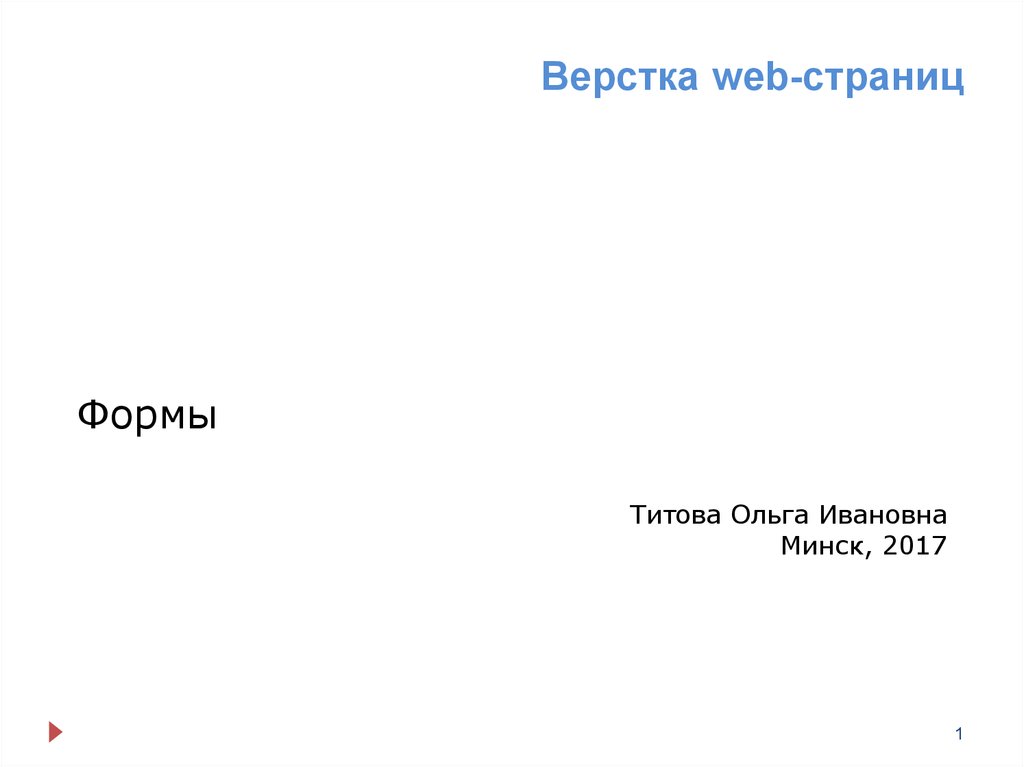

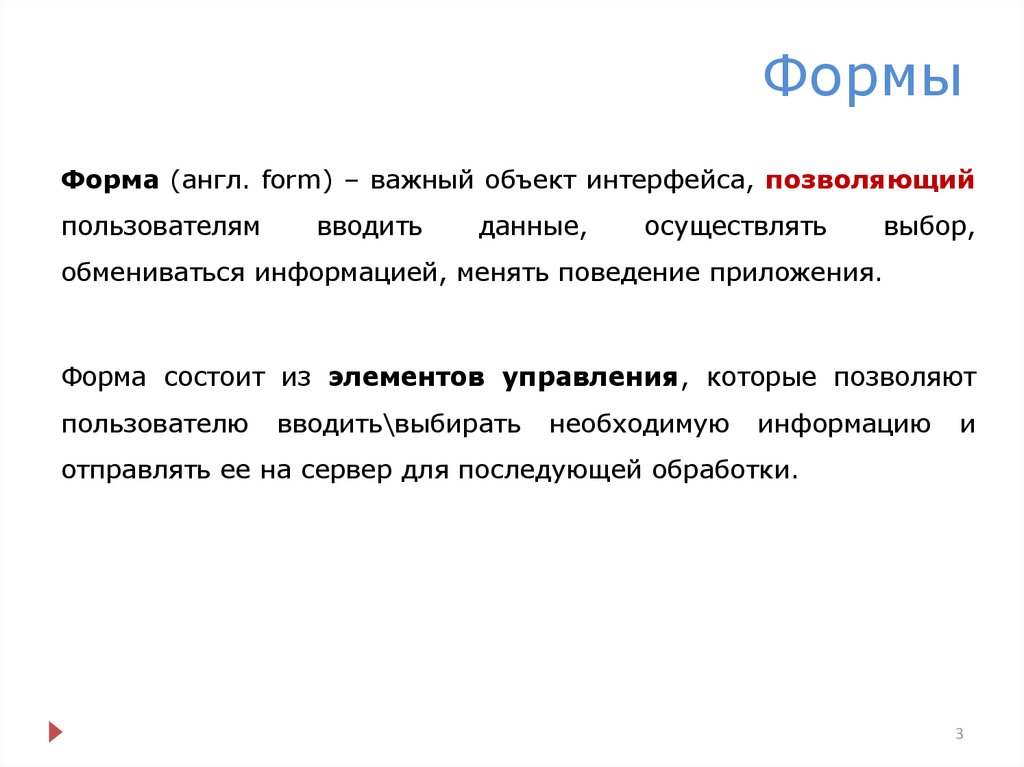
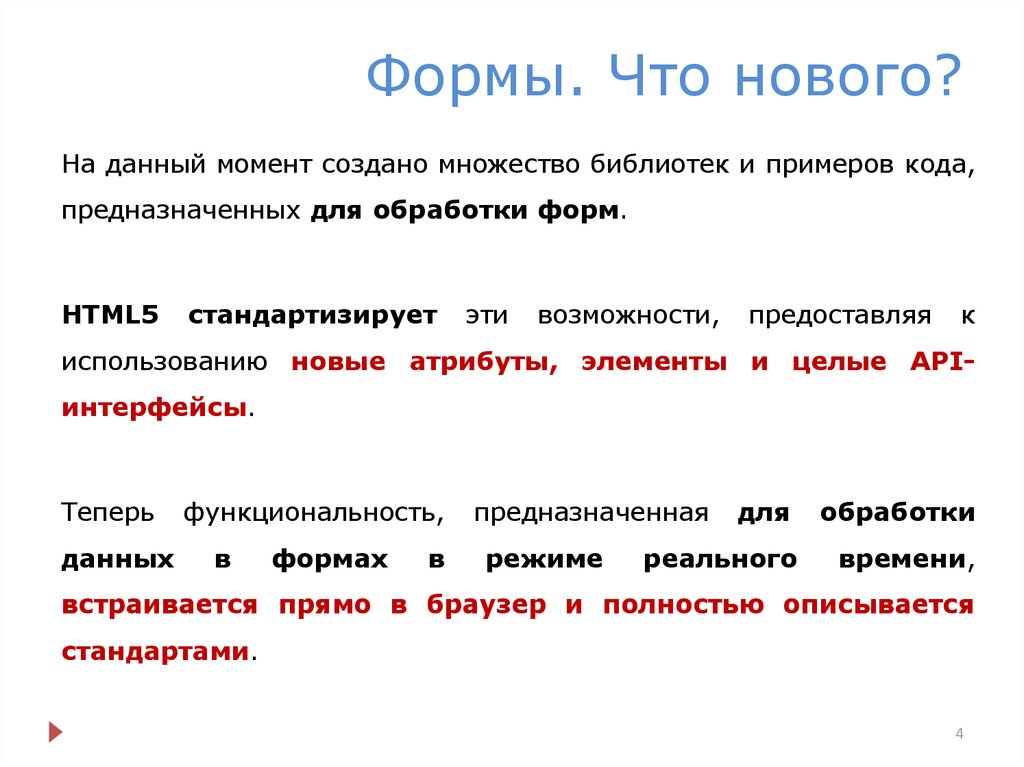

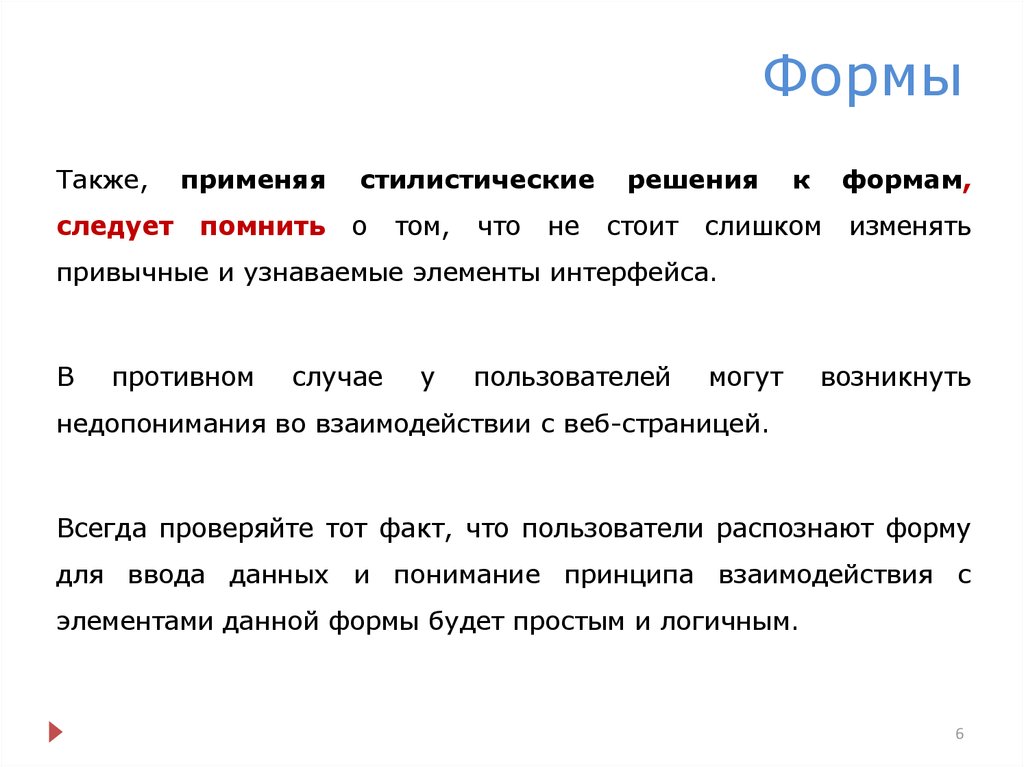

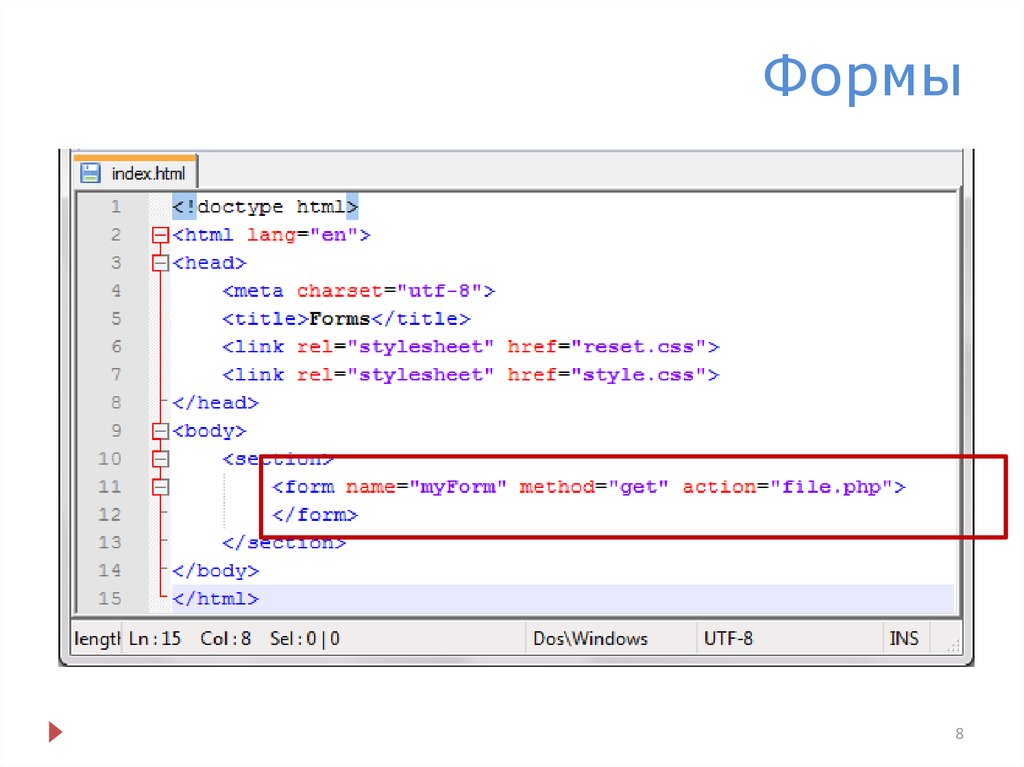

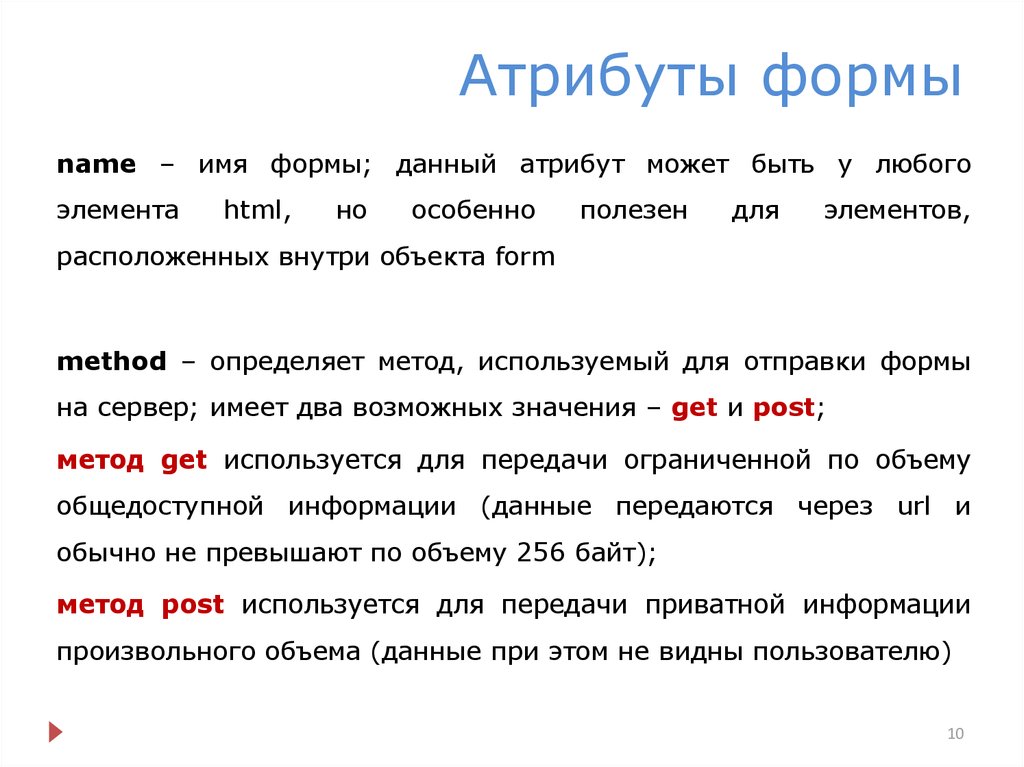

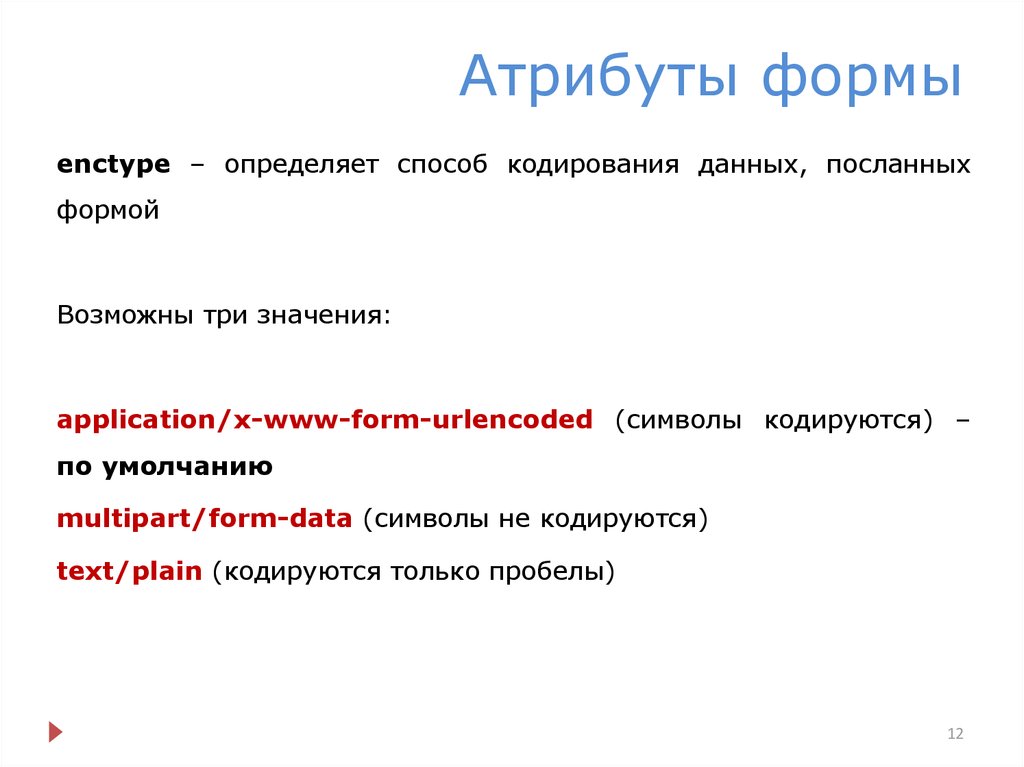

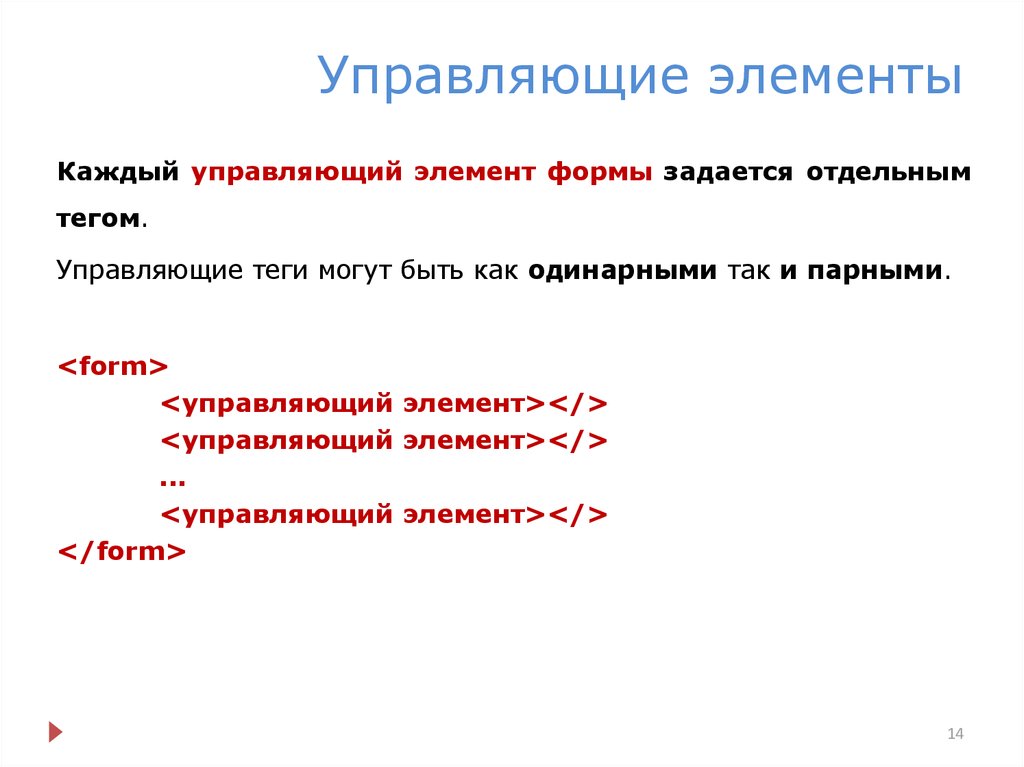





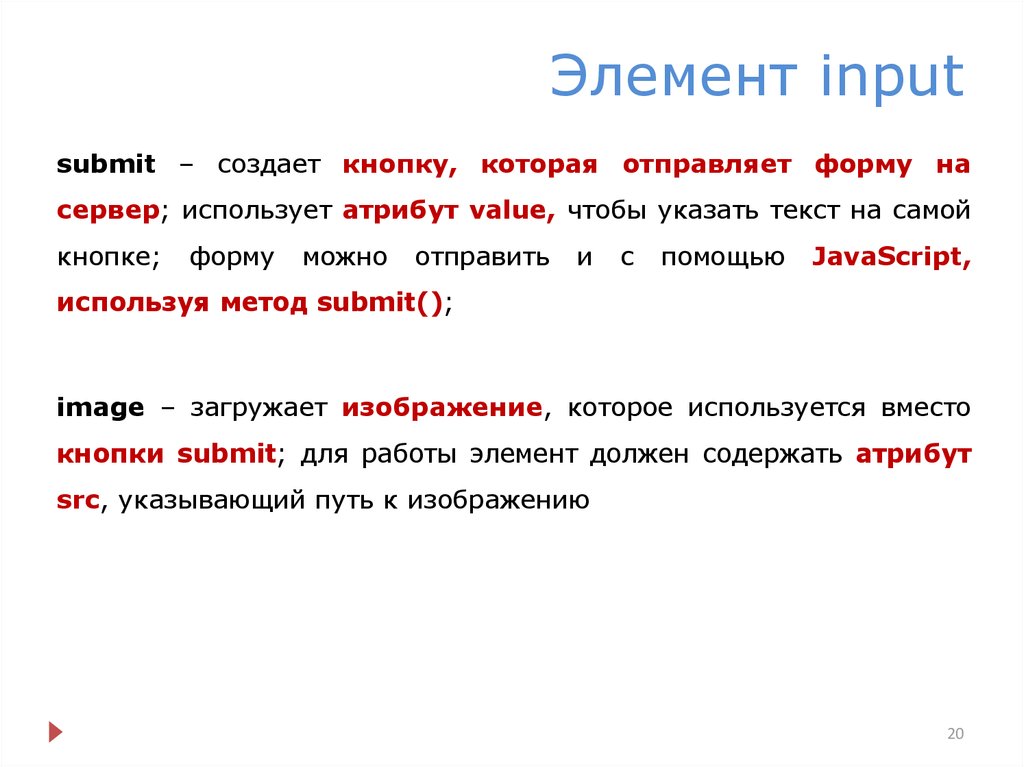


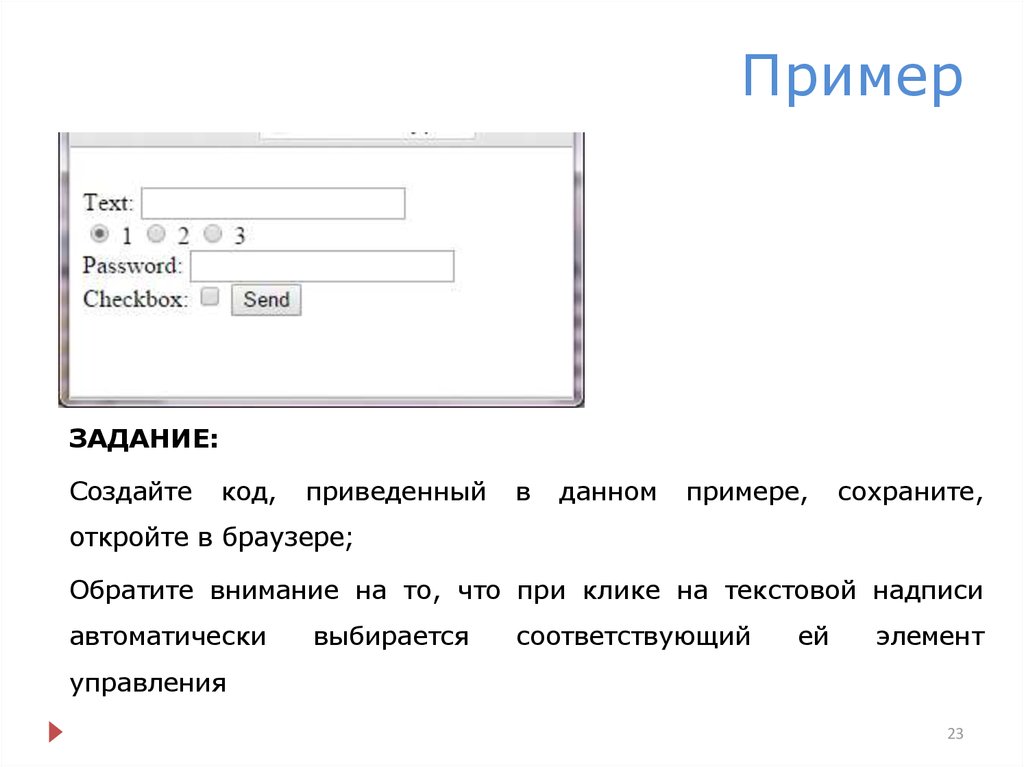
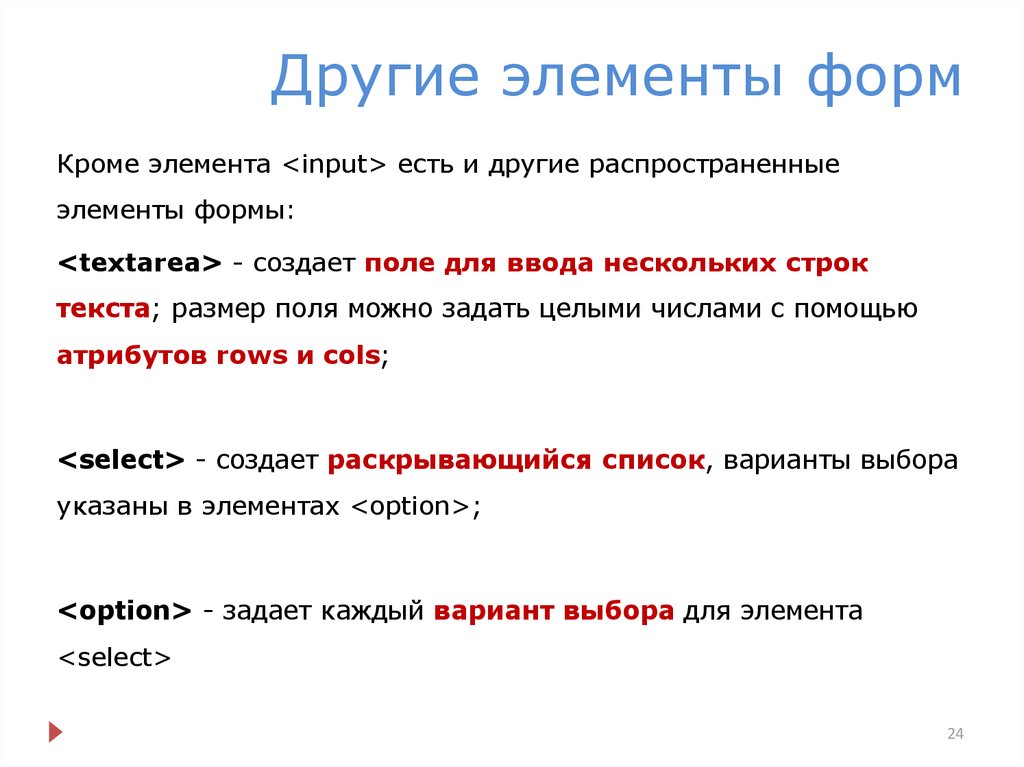
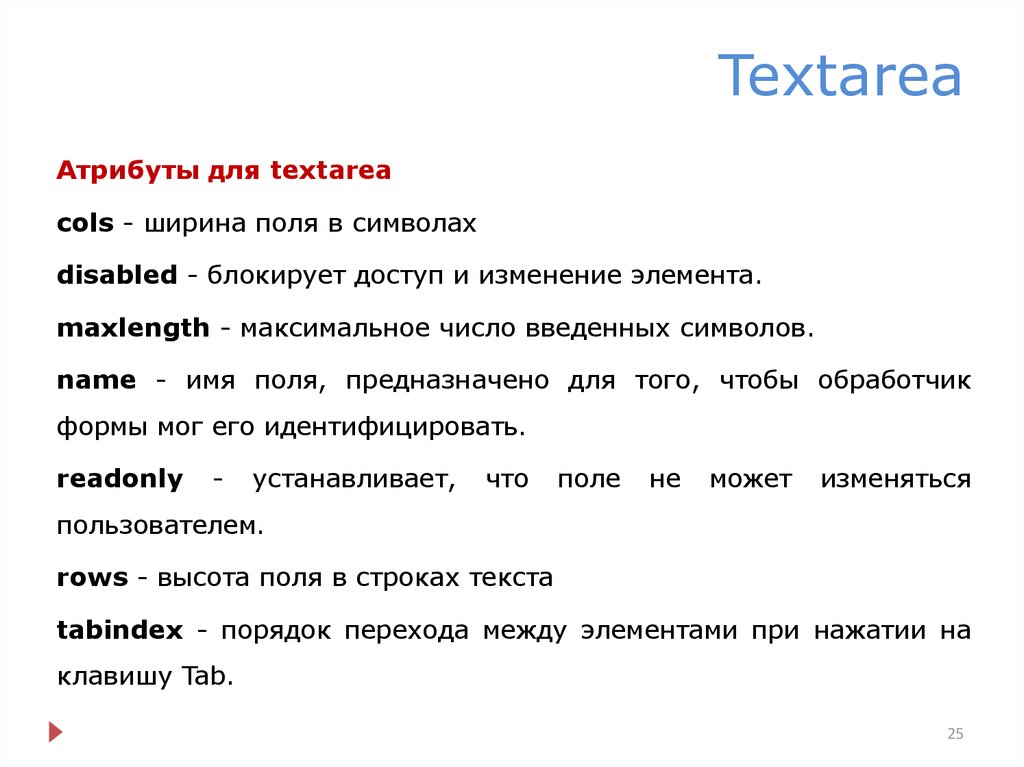
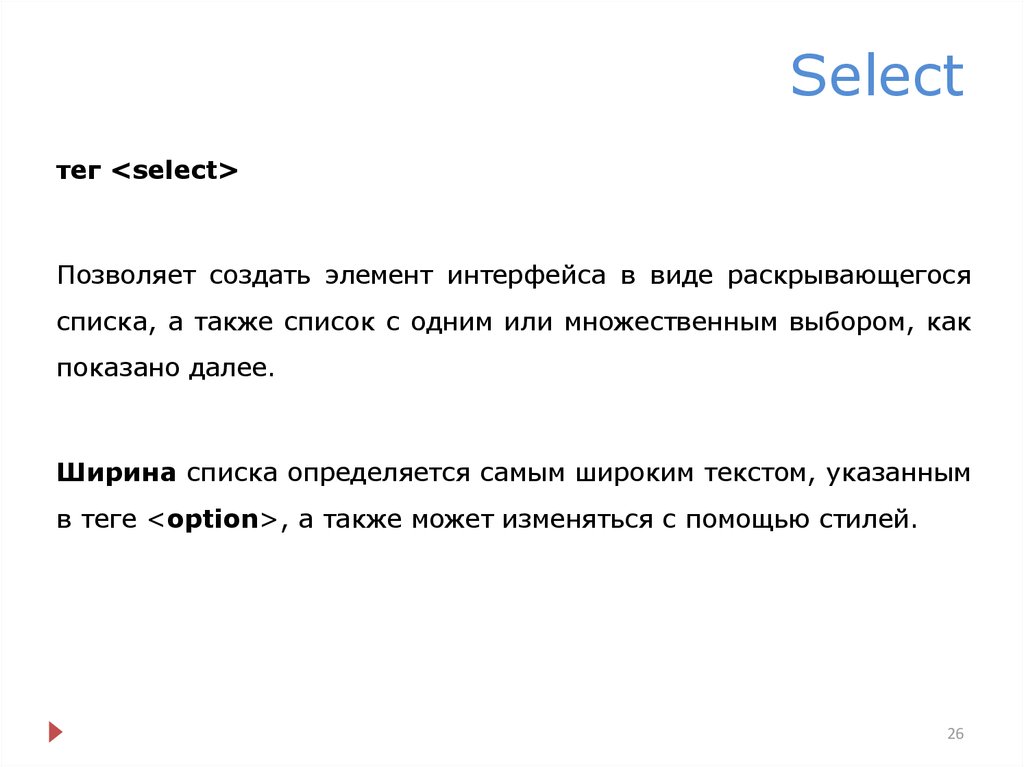
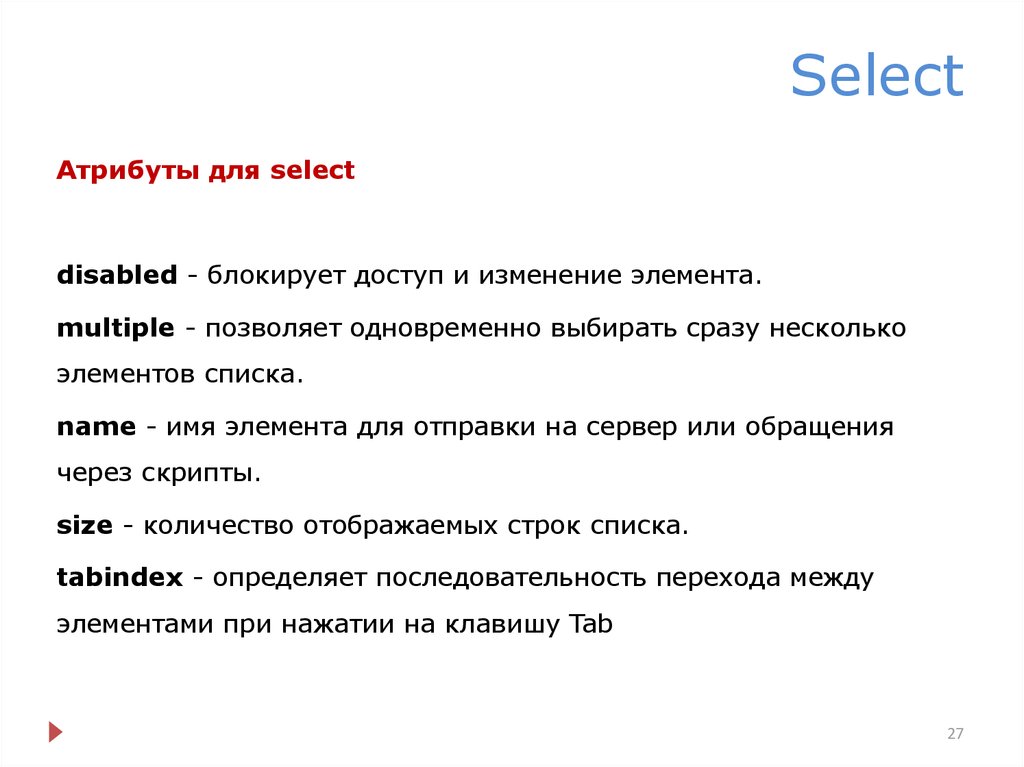


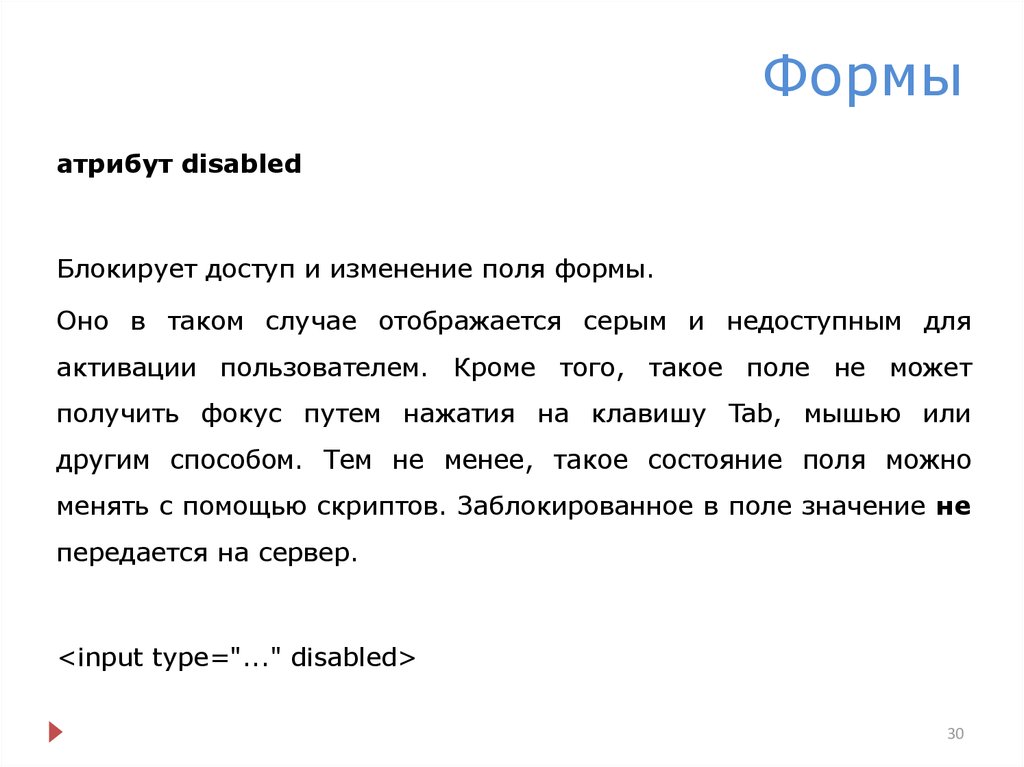

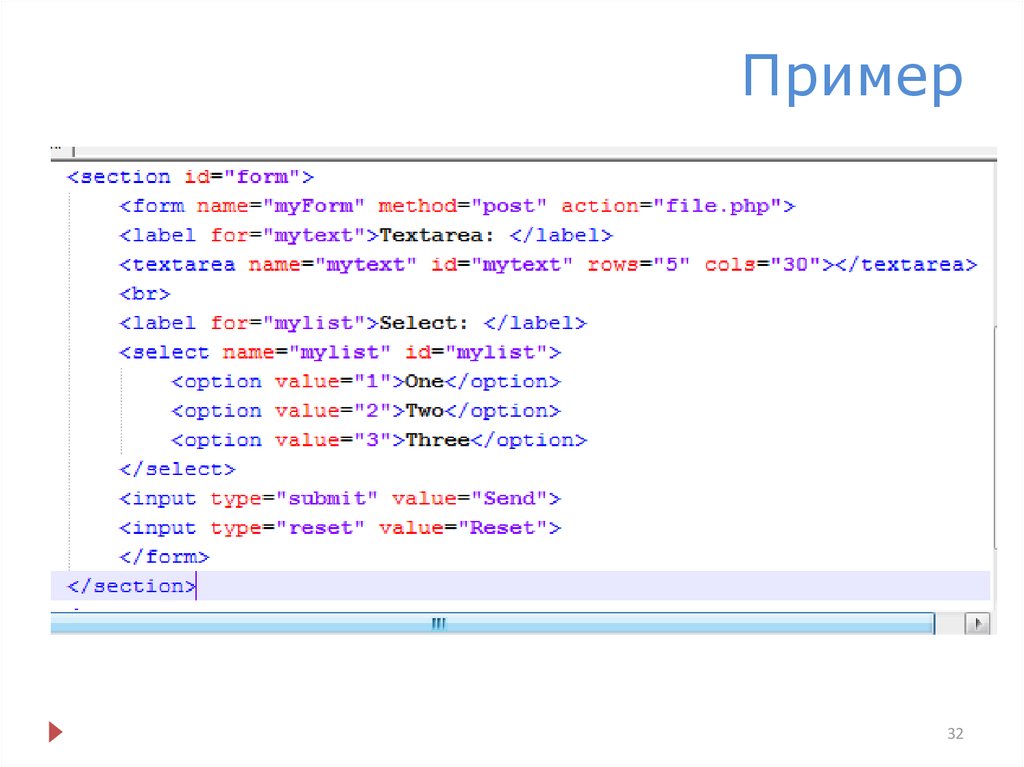
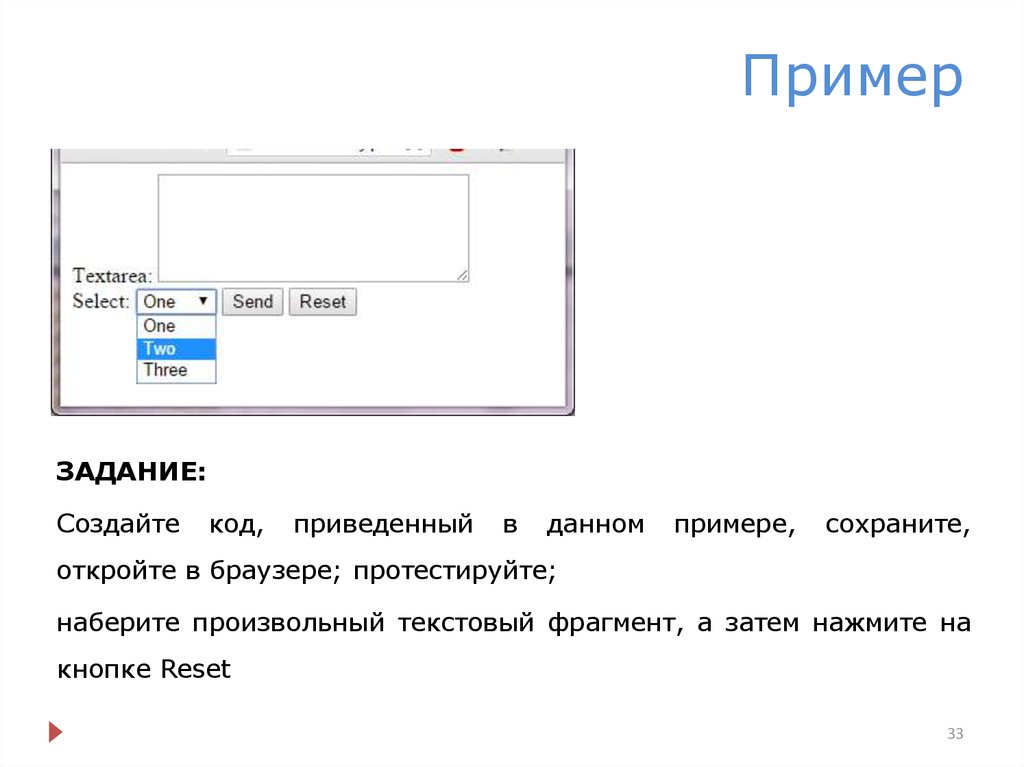

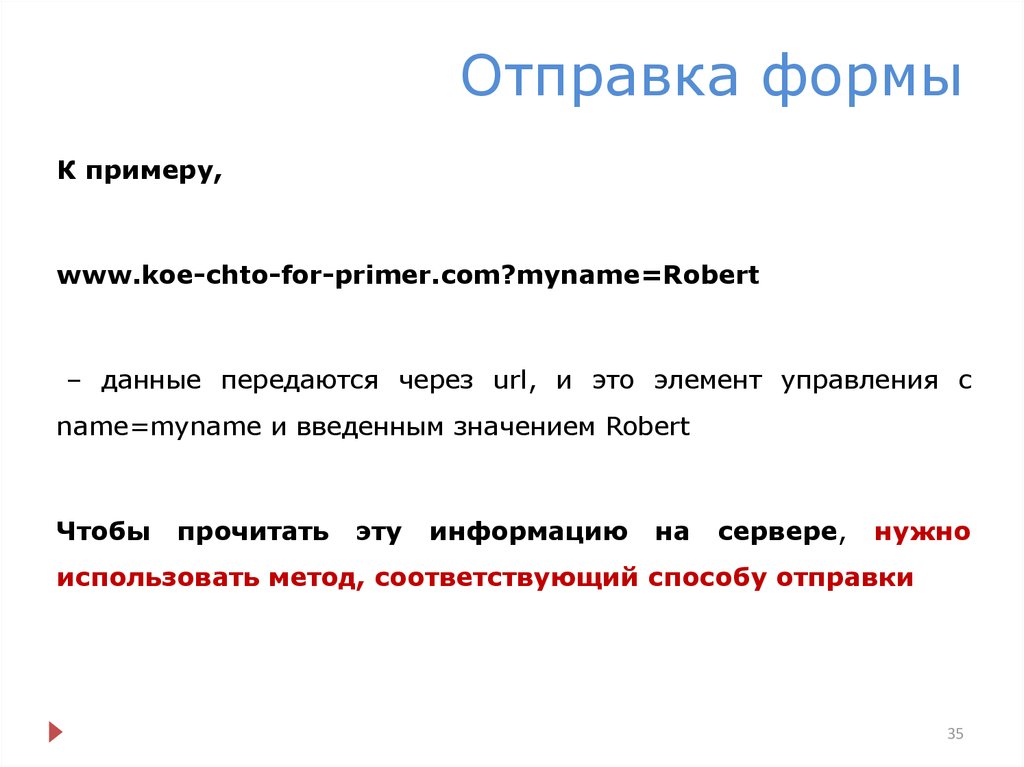

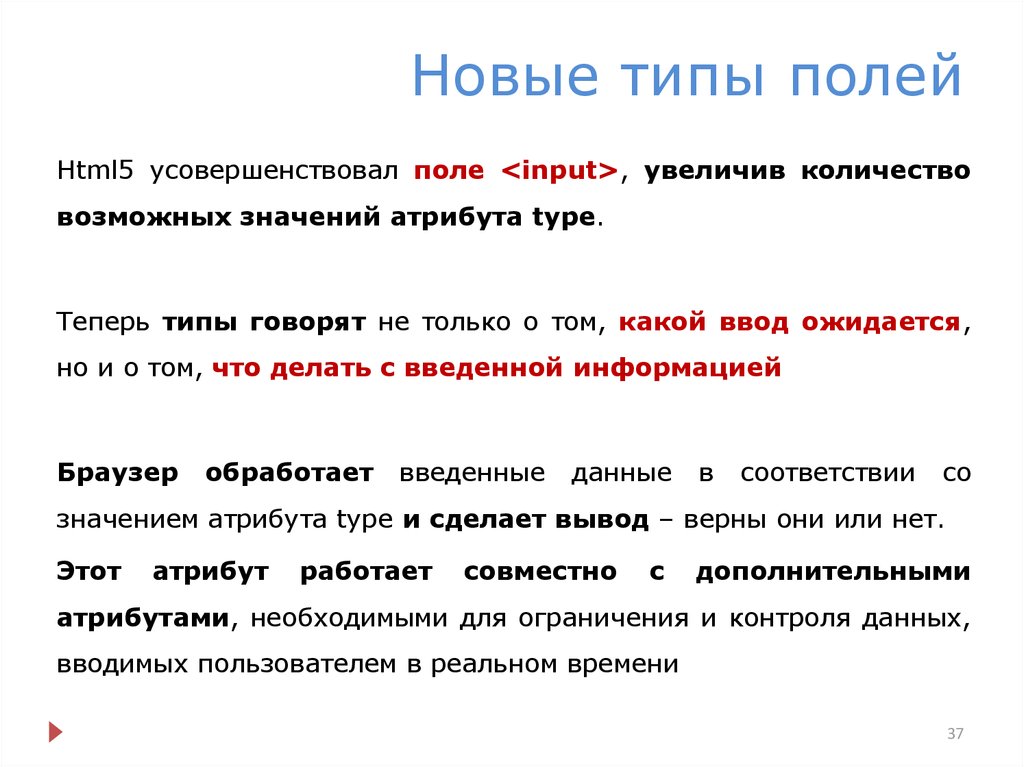


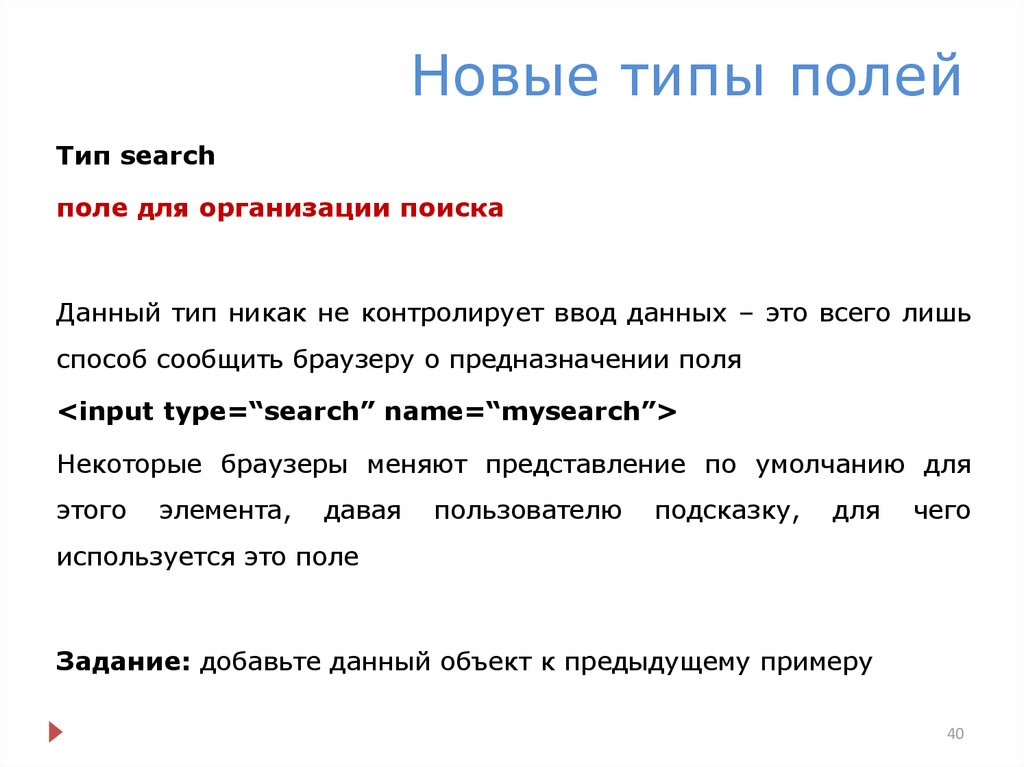
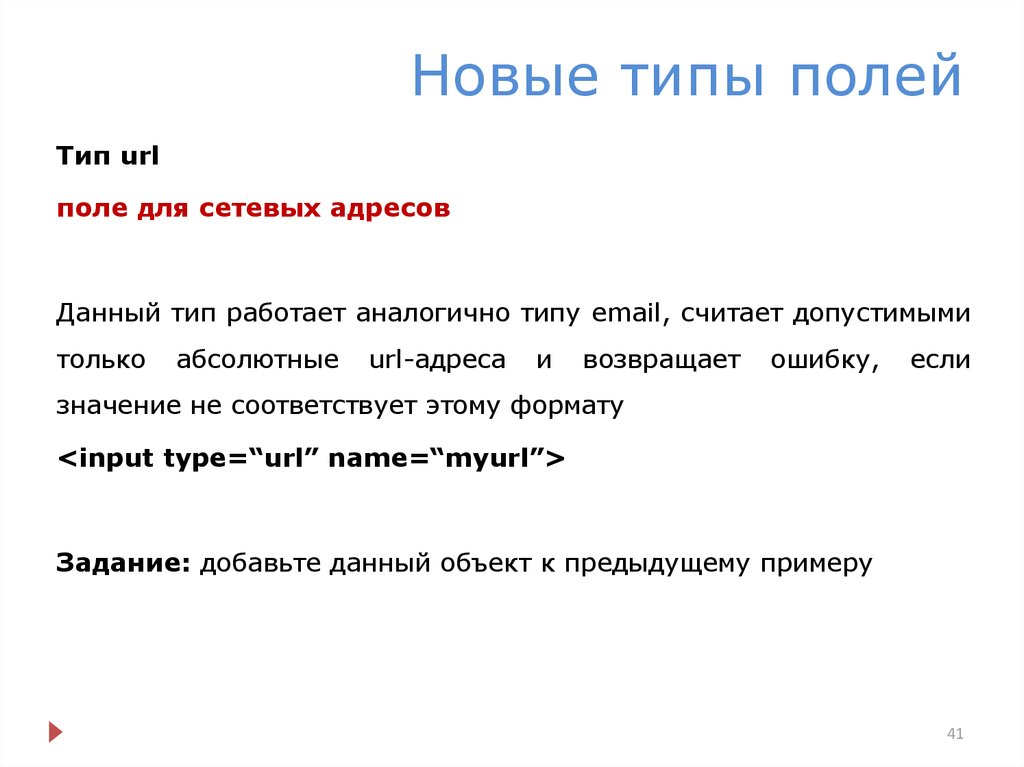

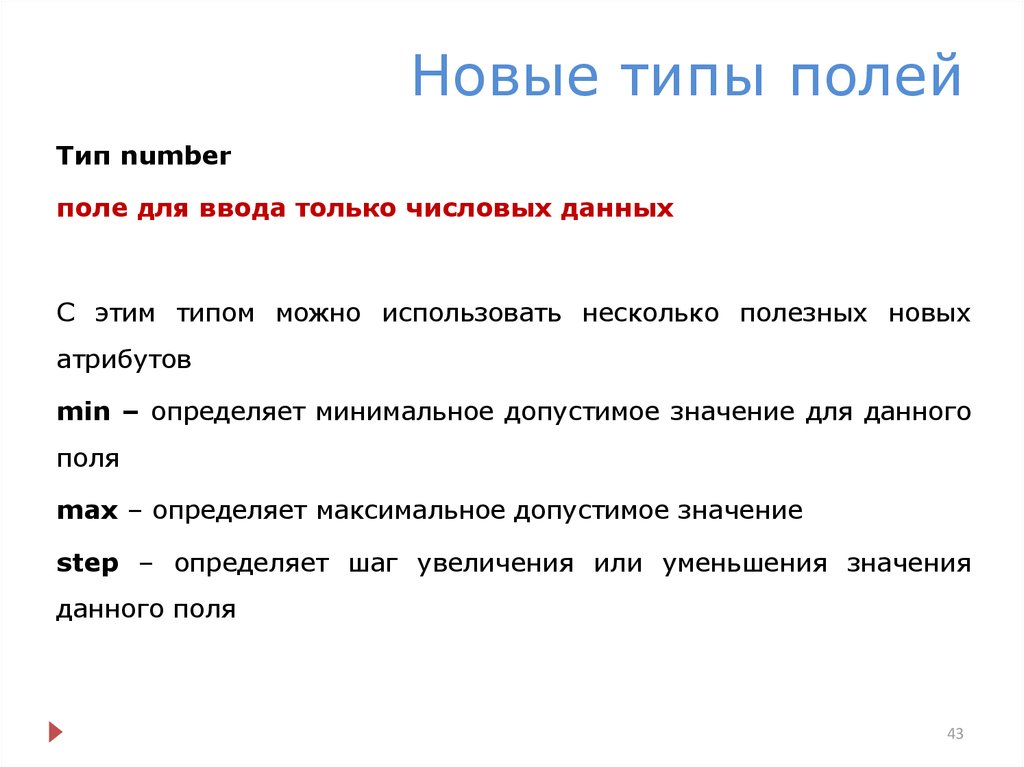
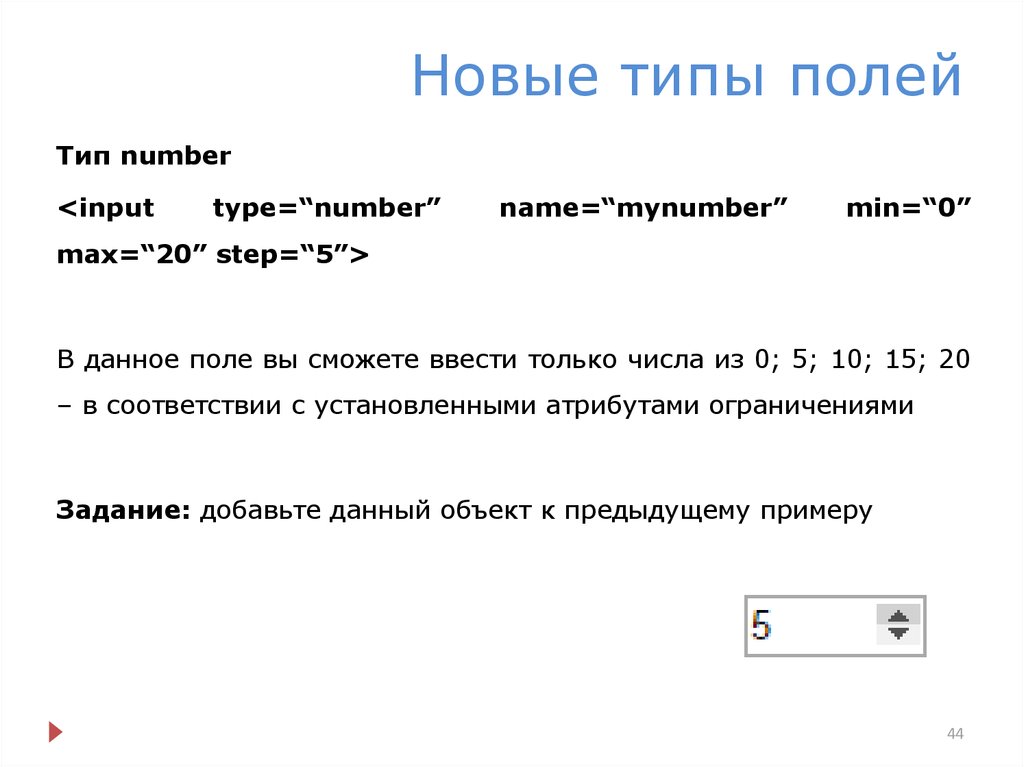



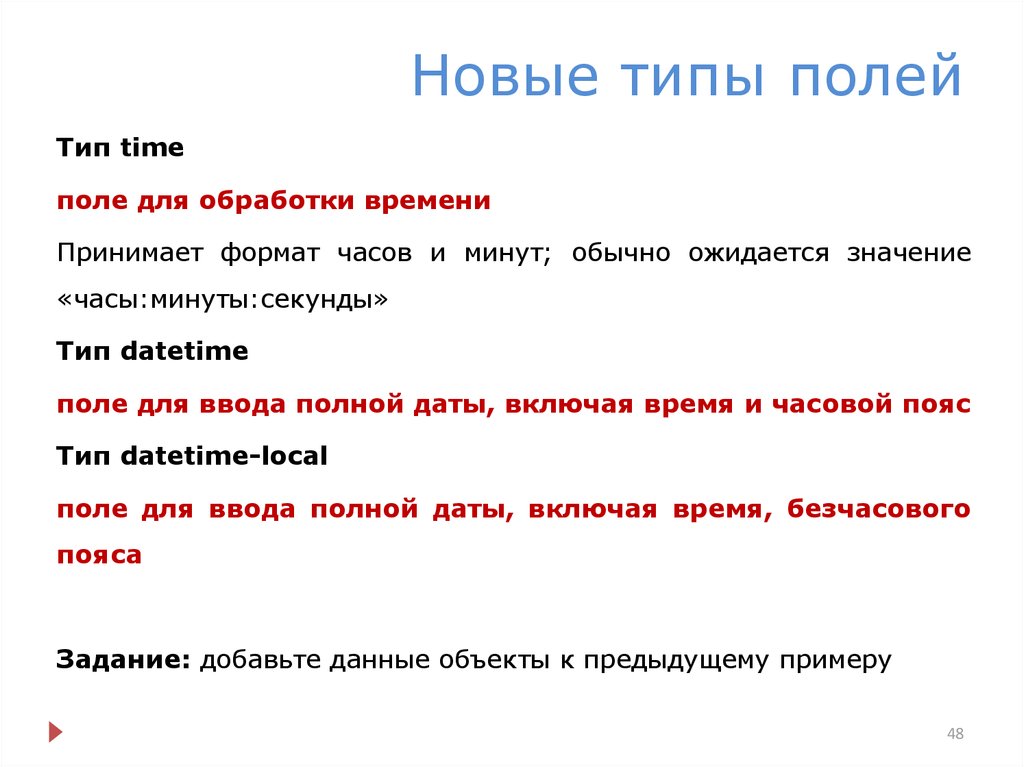

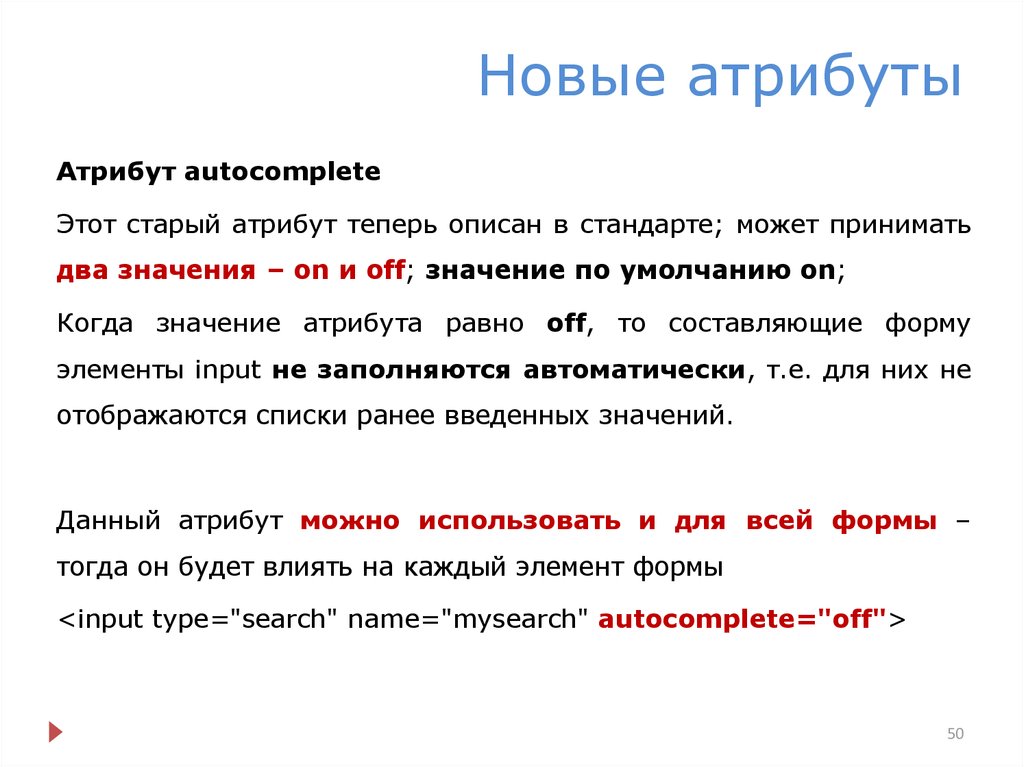



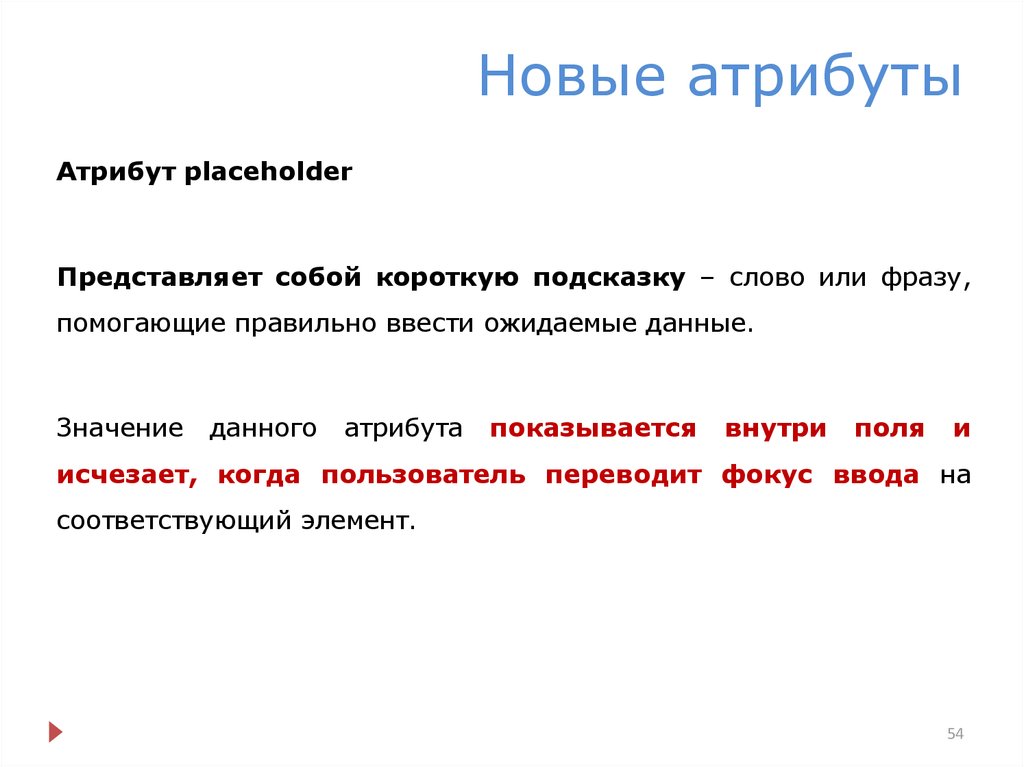
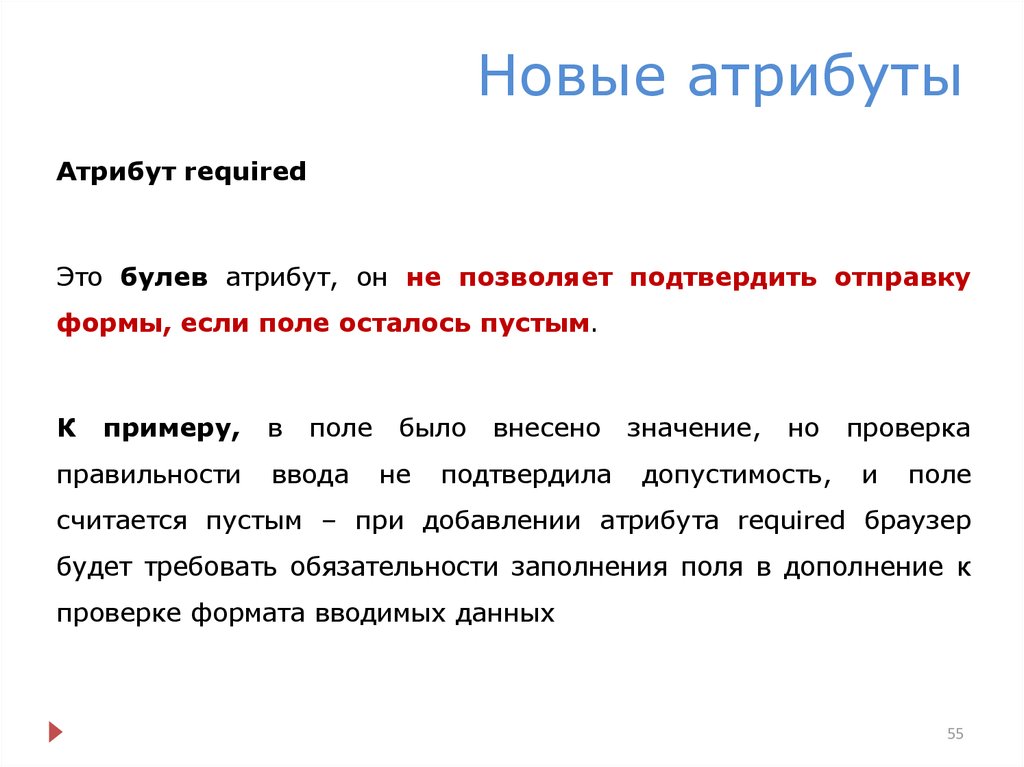
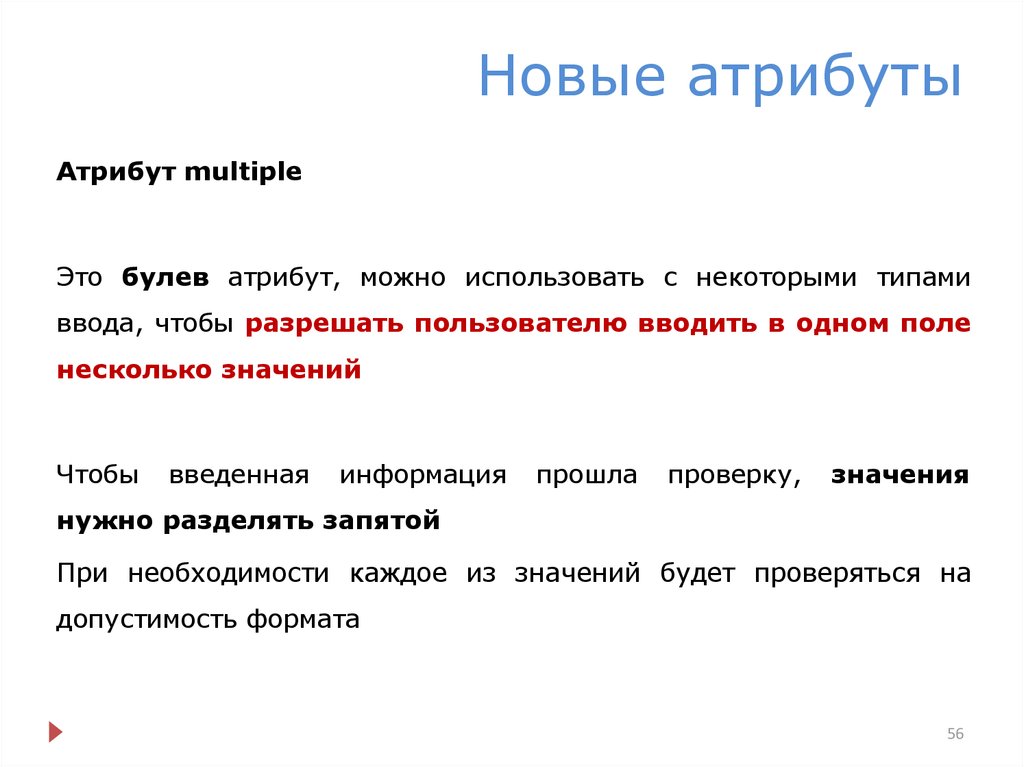
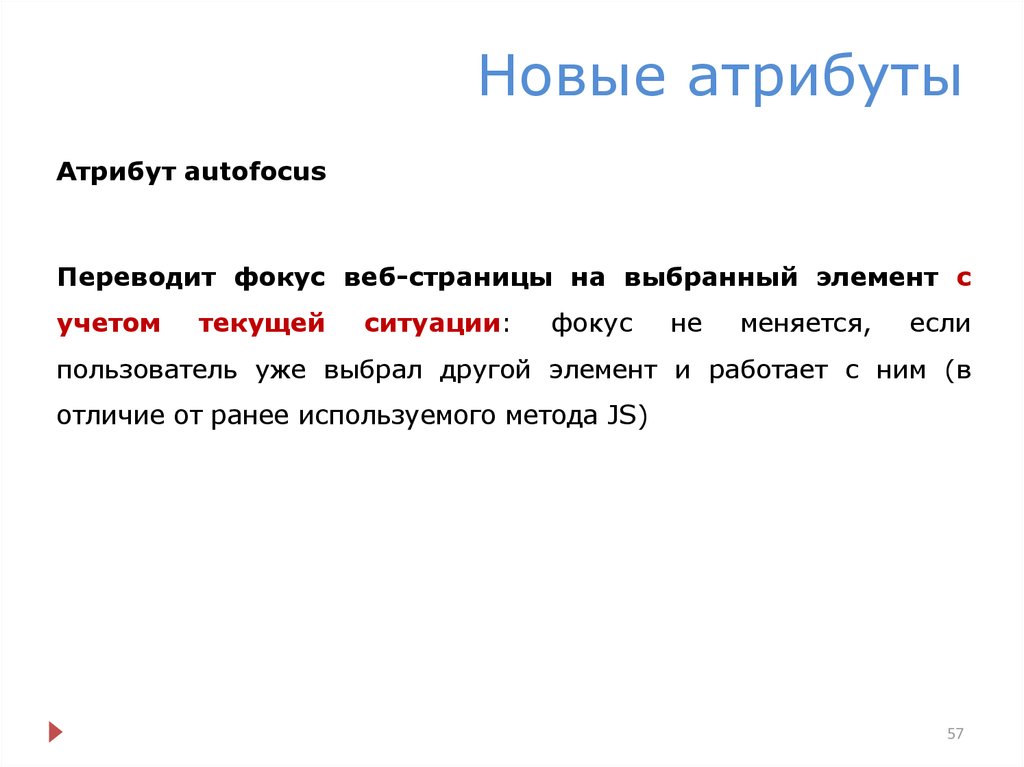

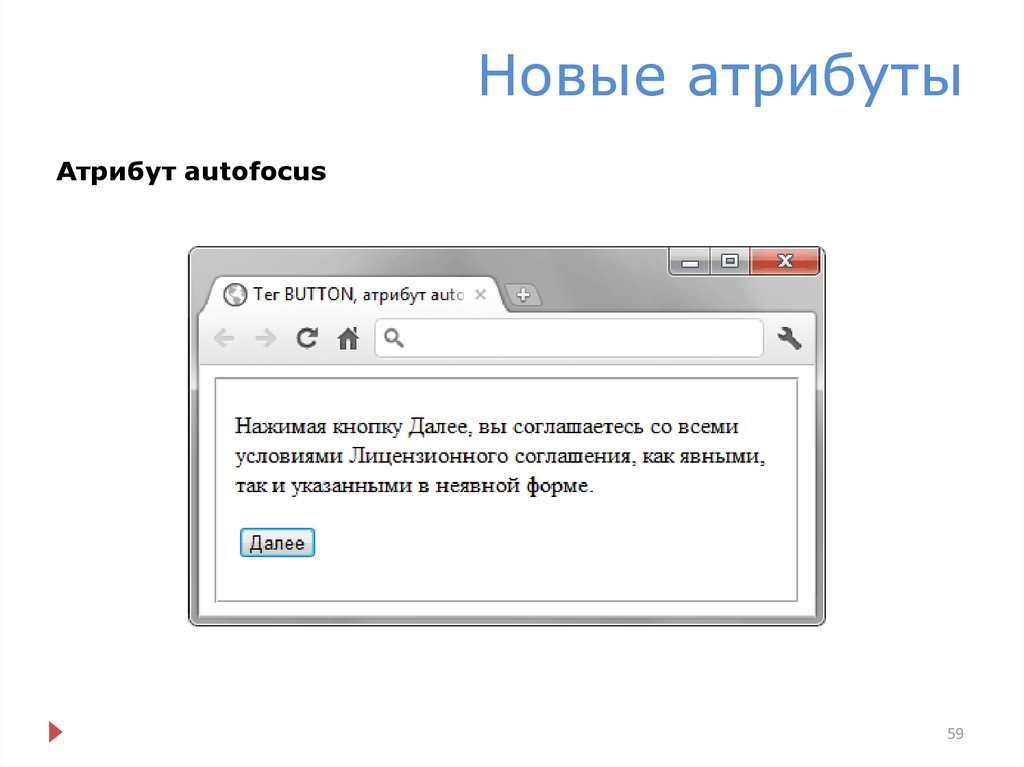


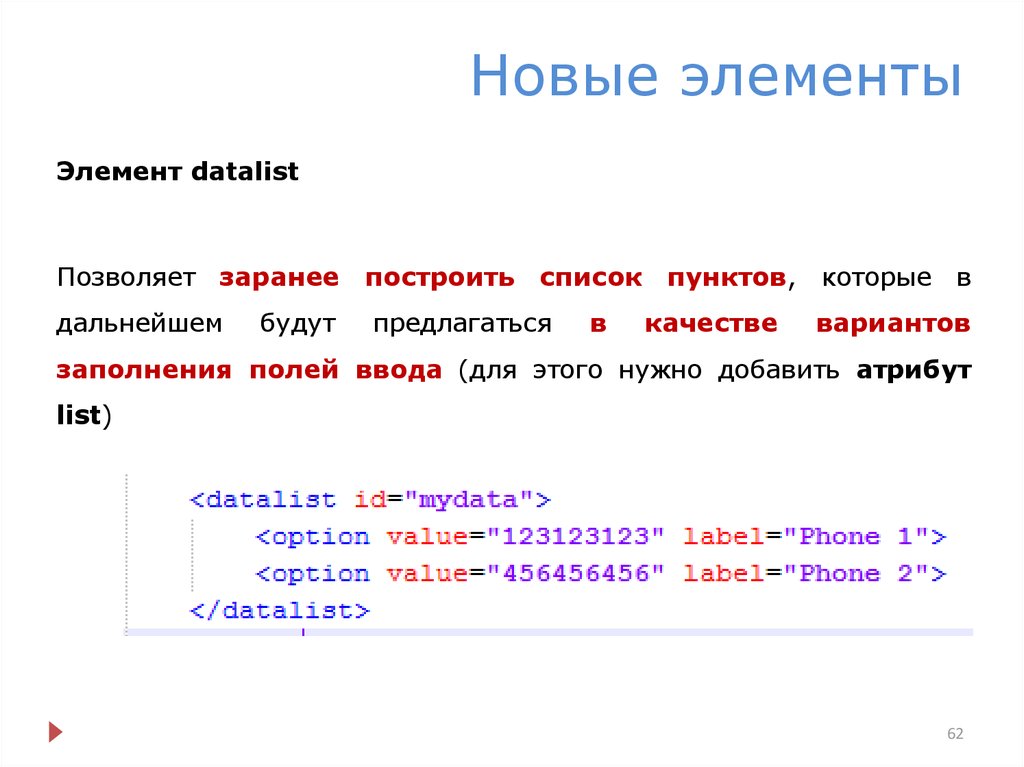
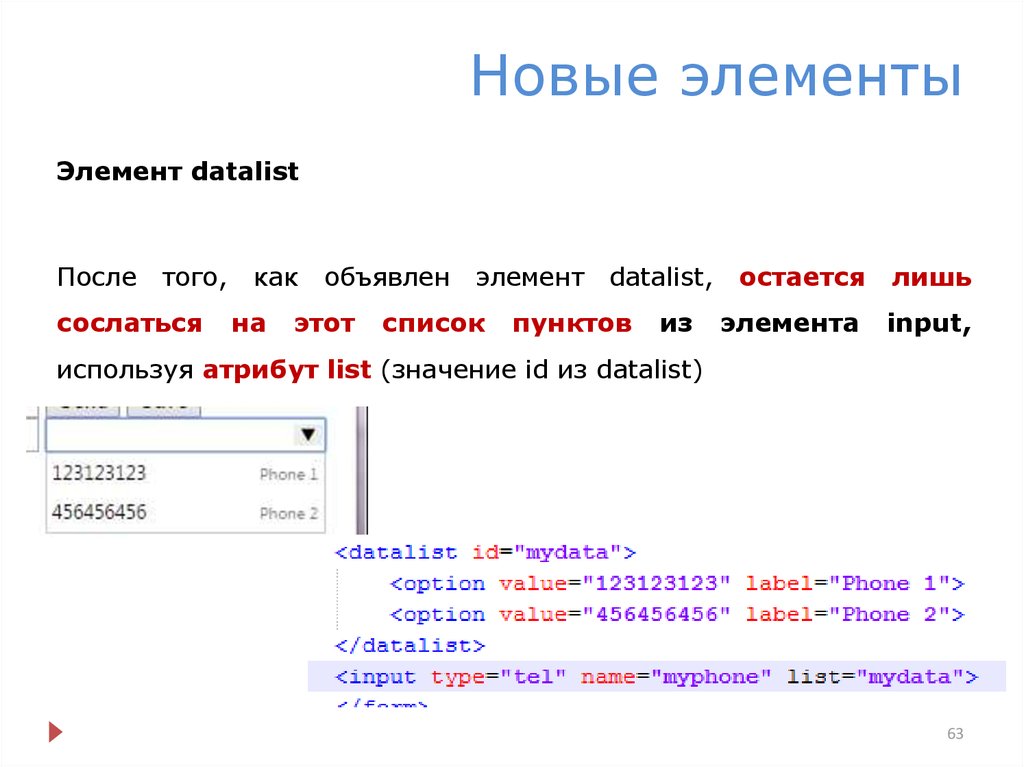

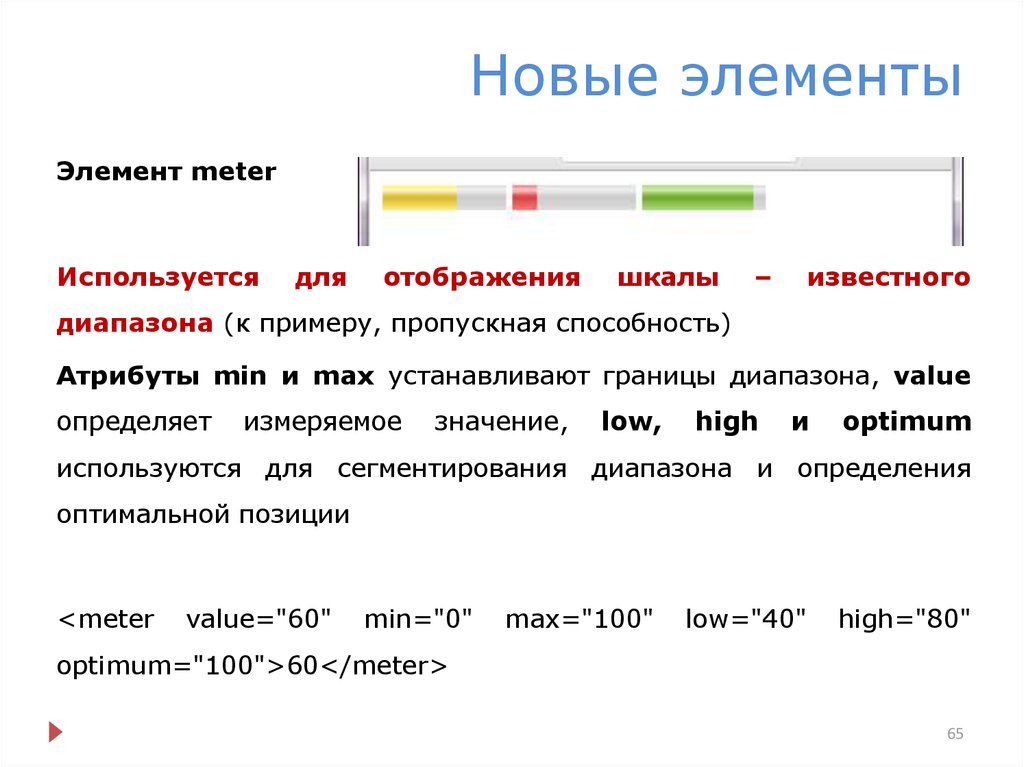



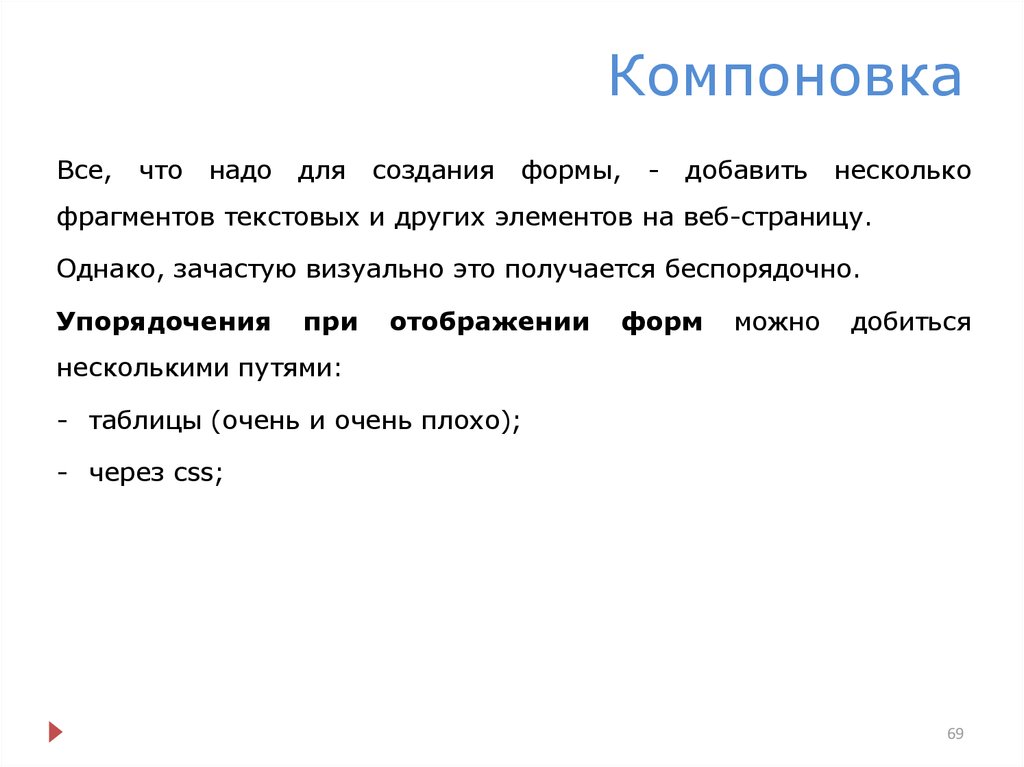


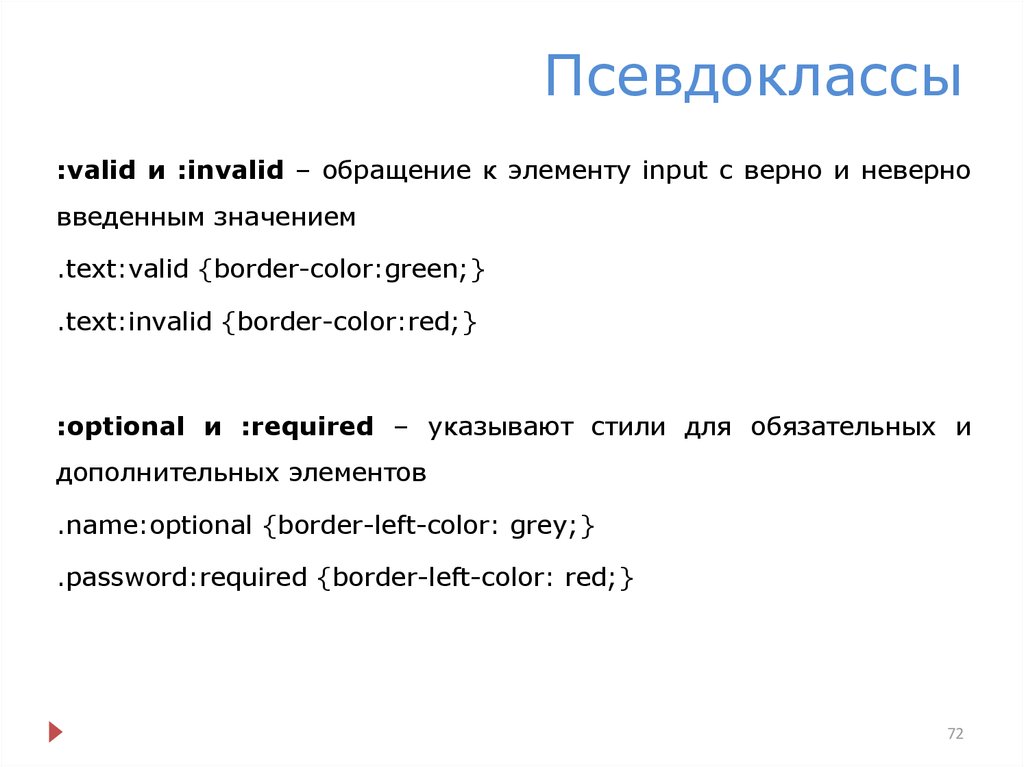
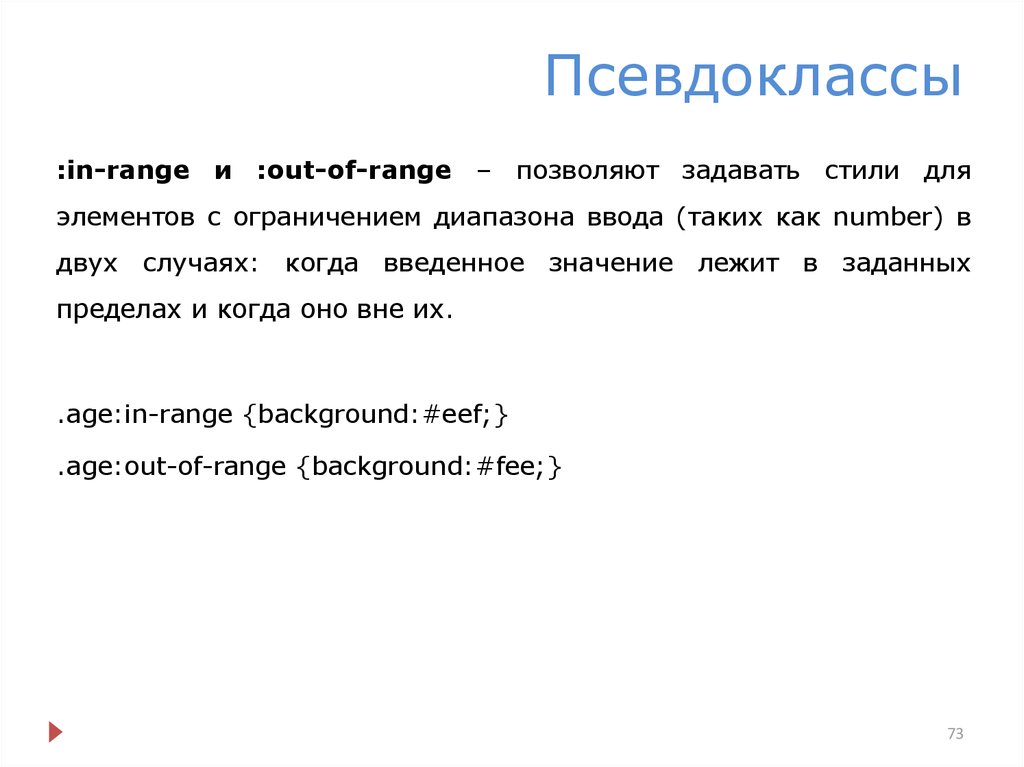
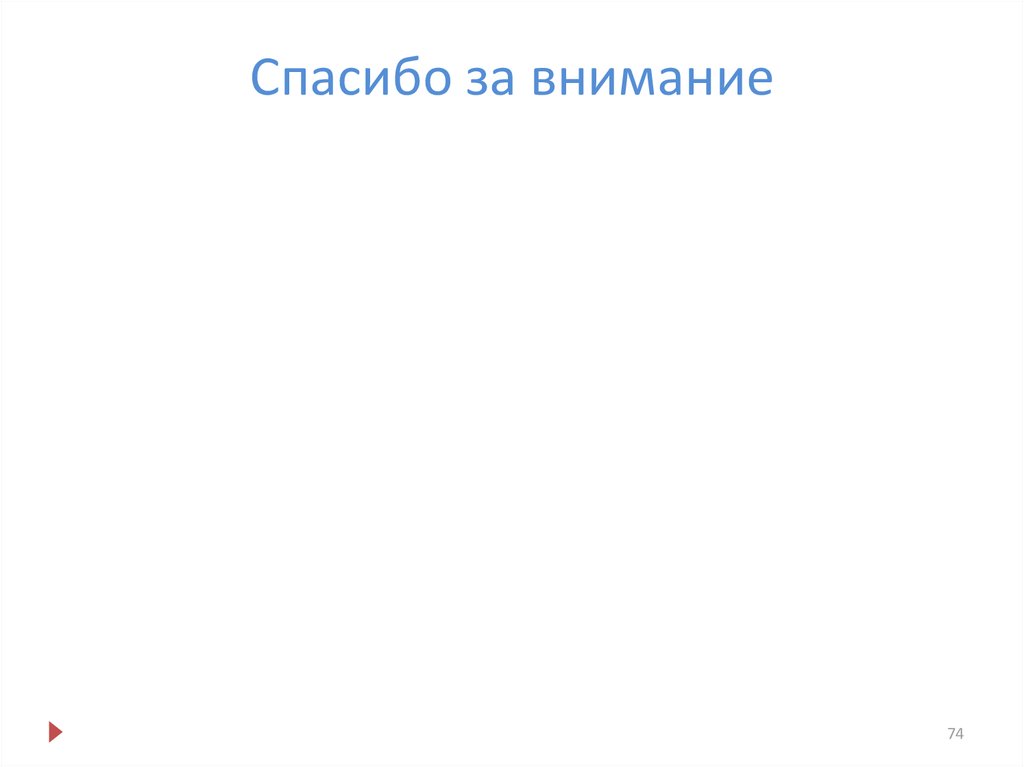
 Интернет
Интернет